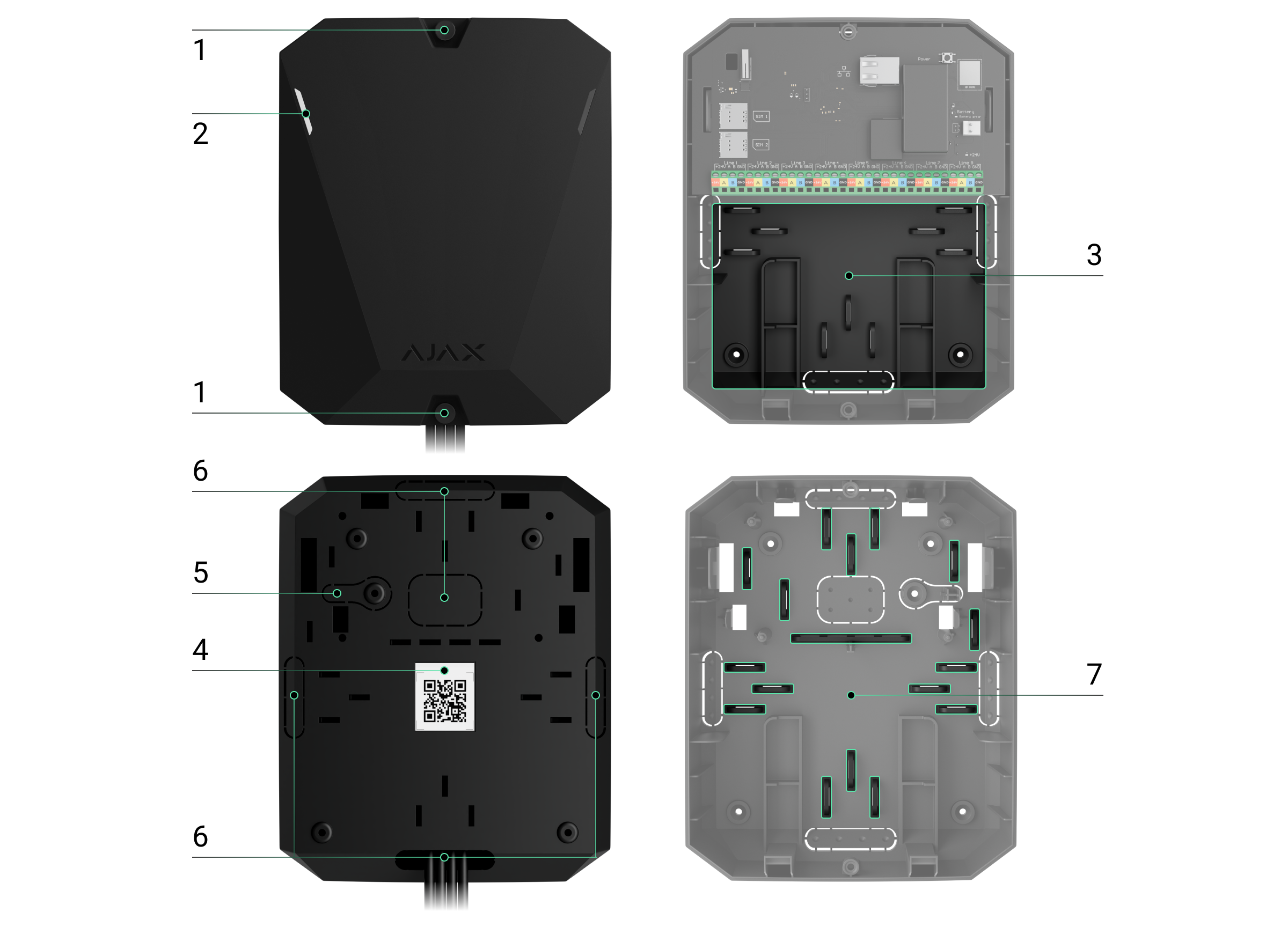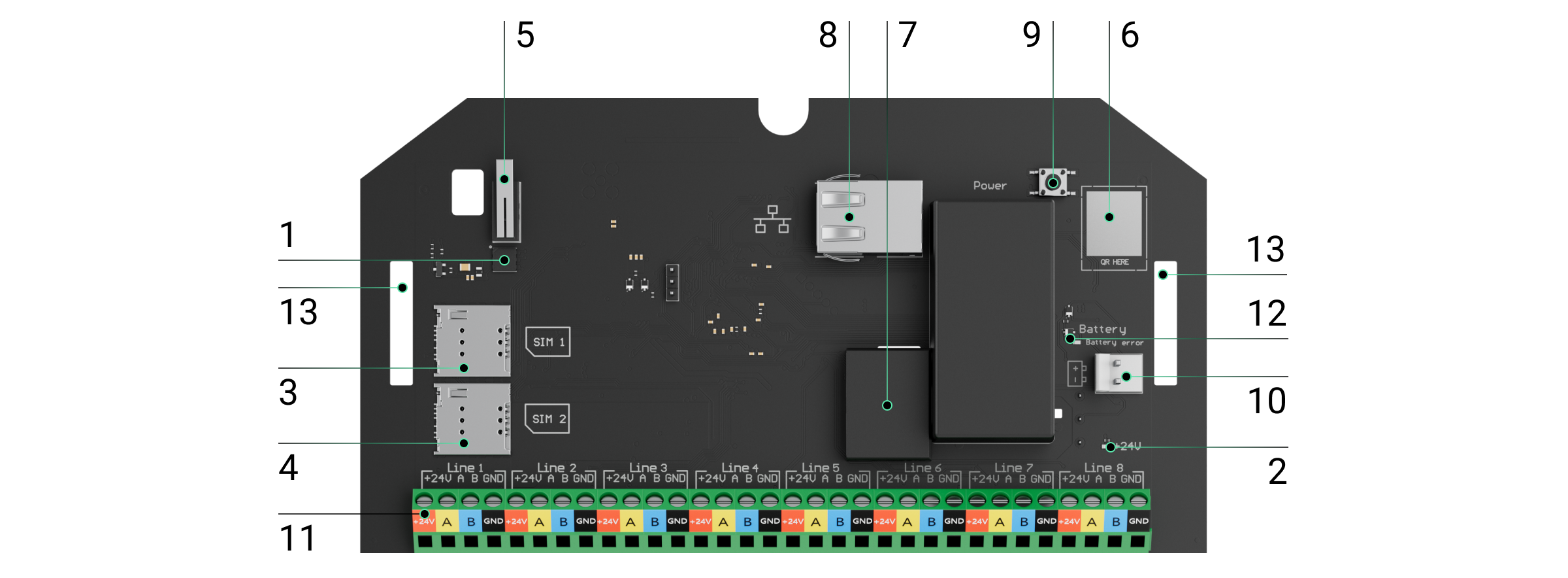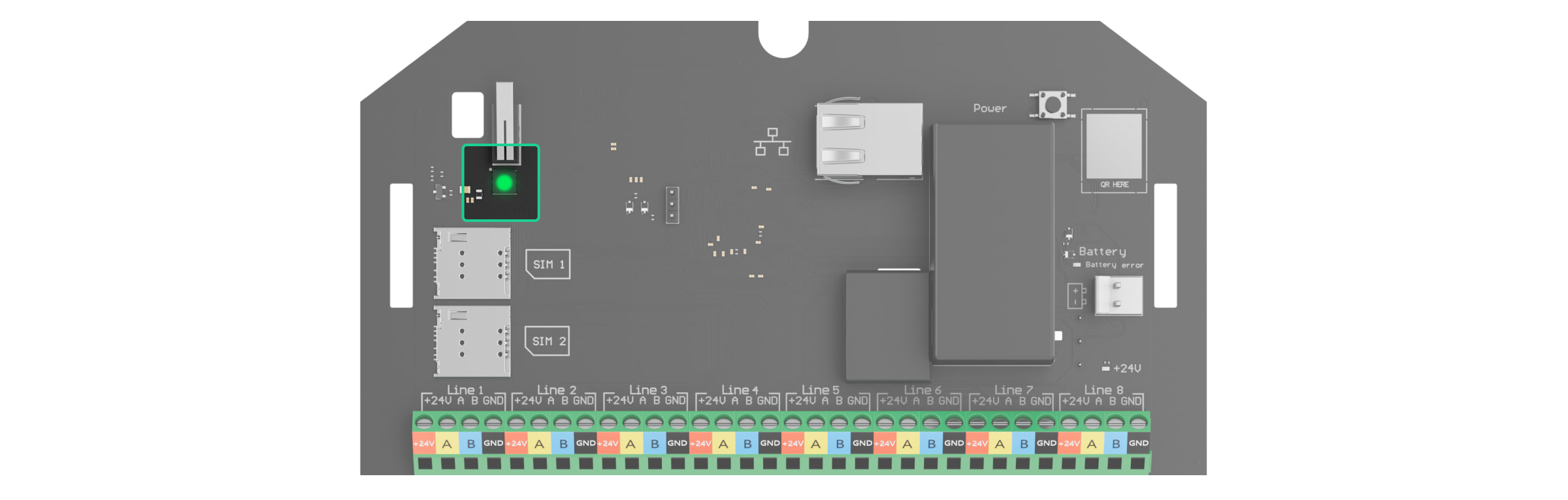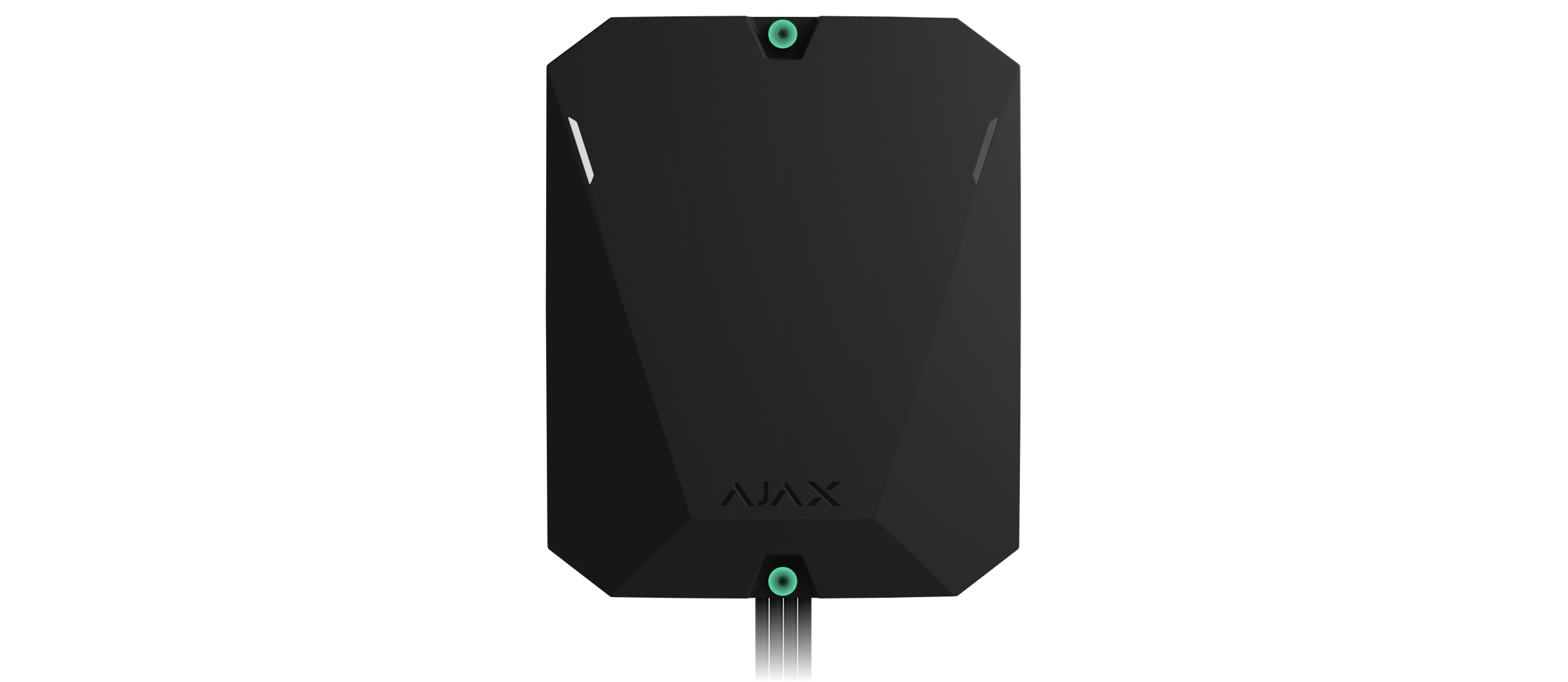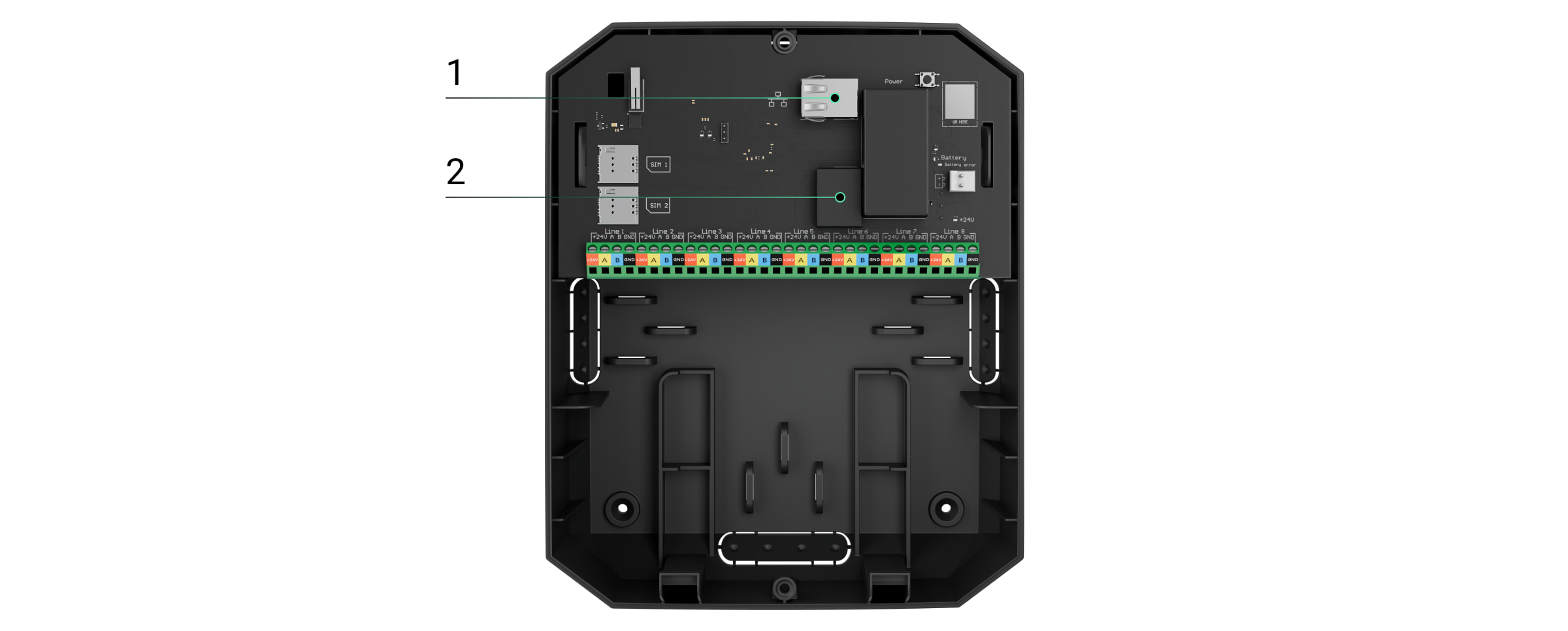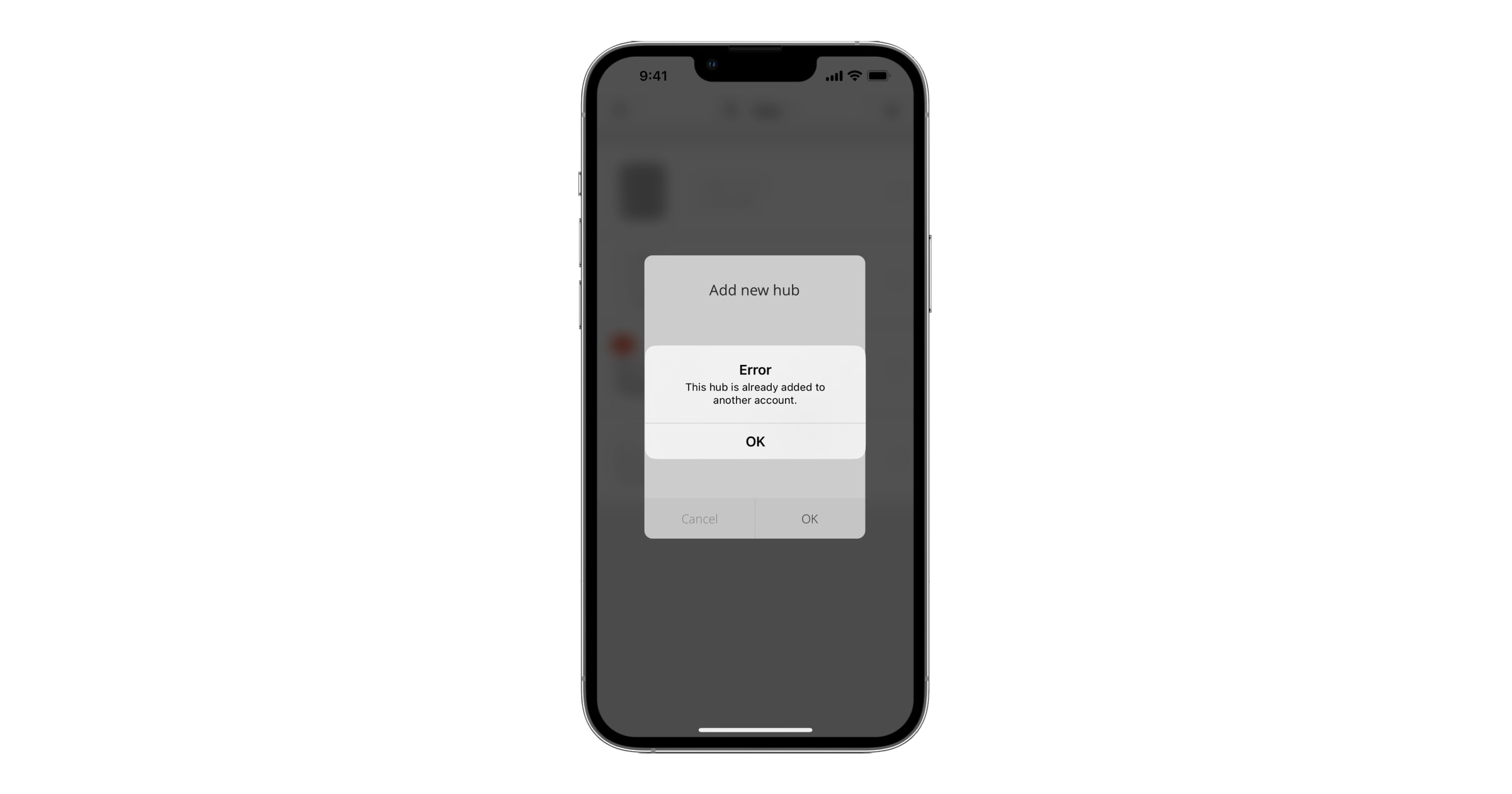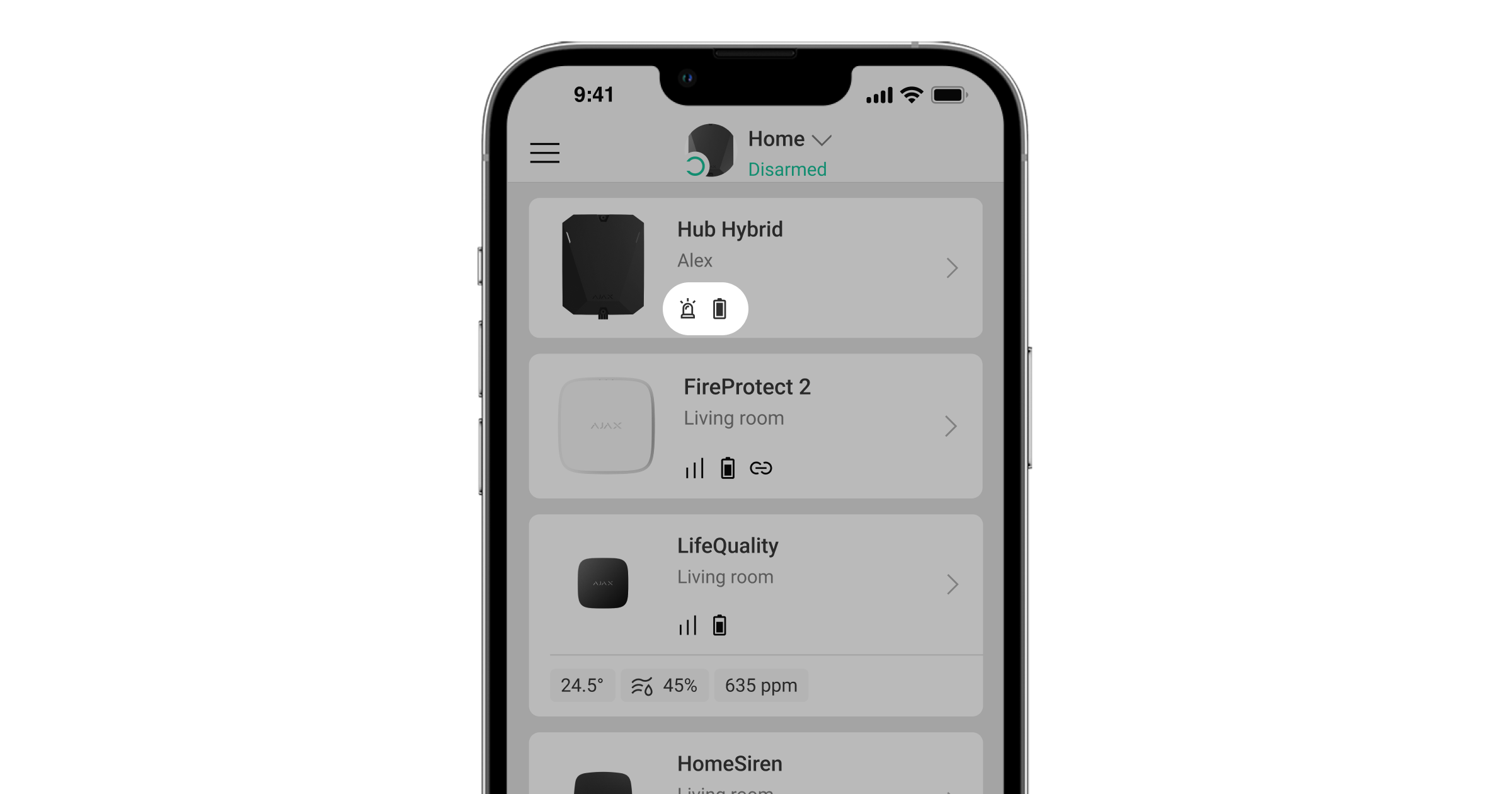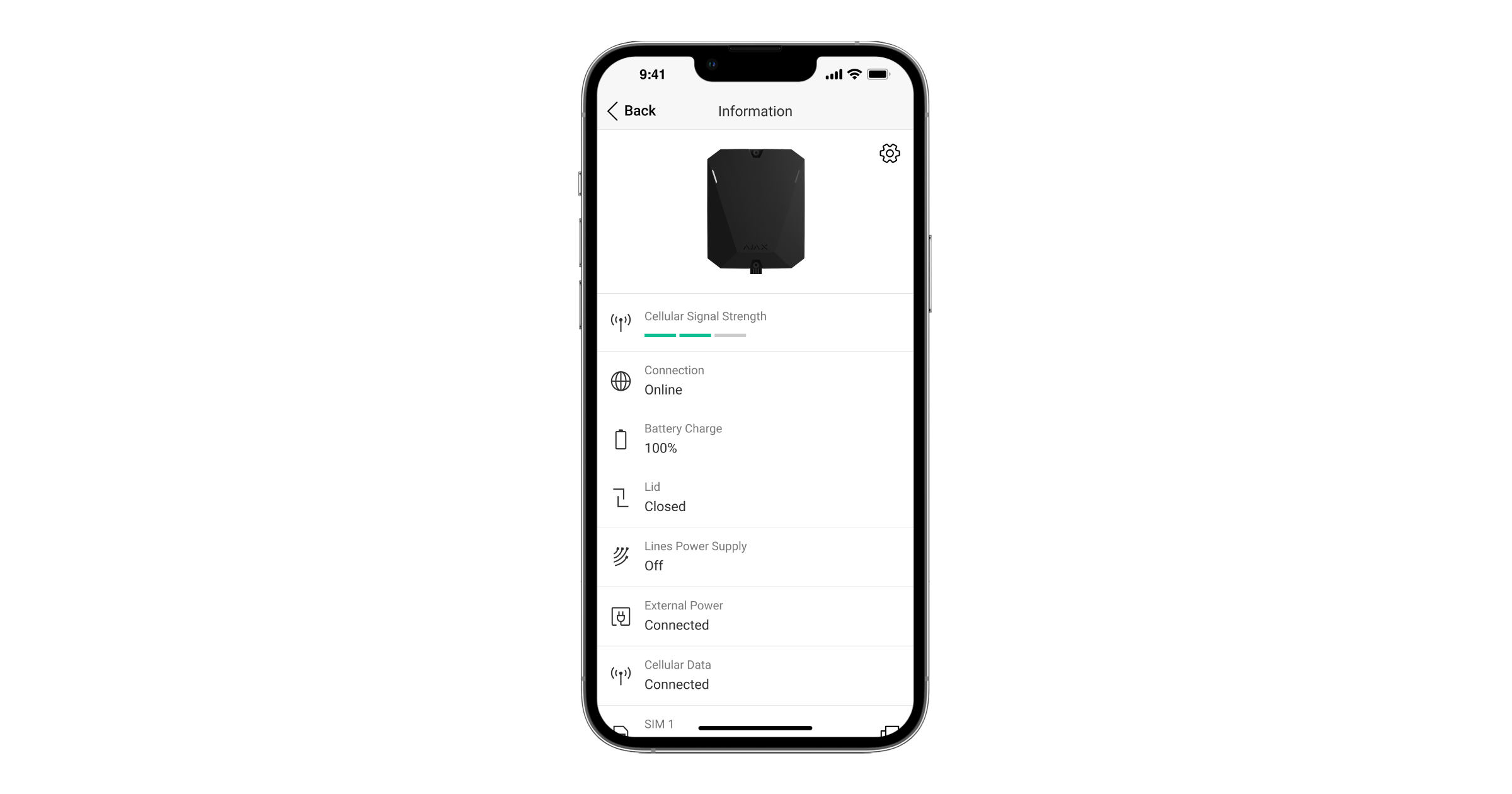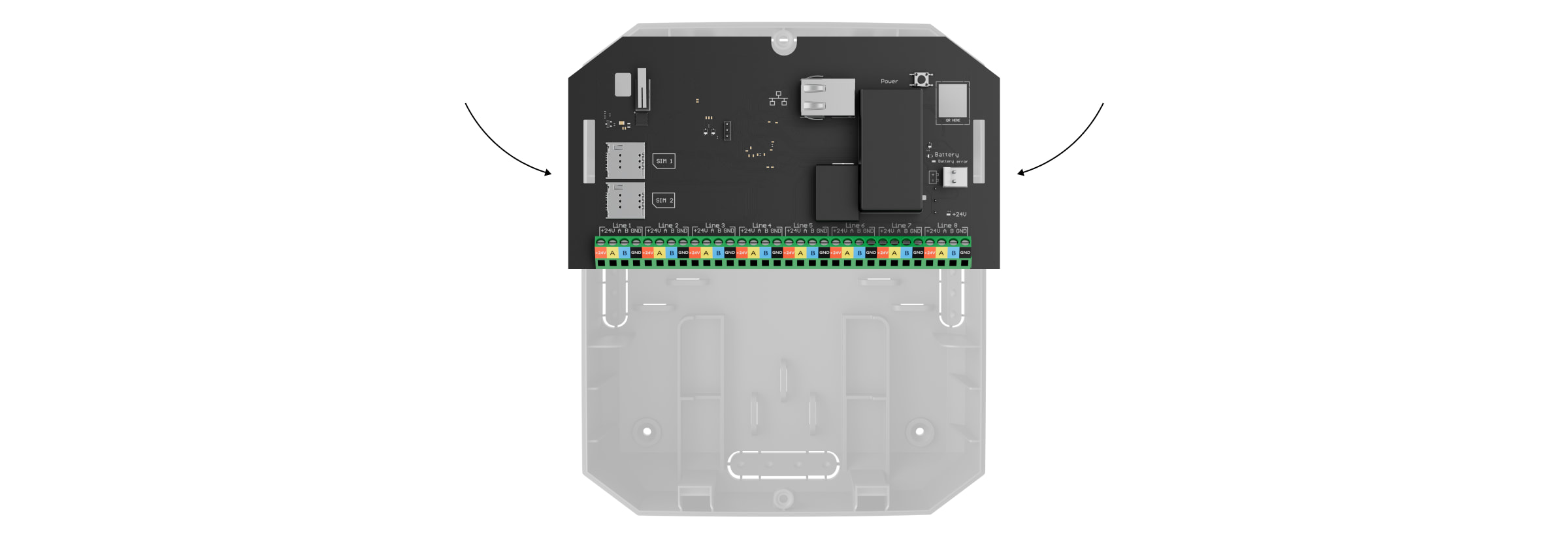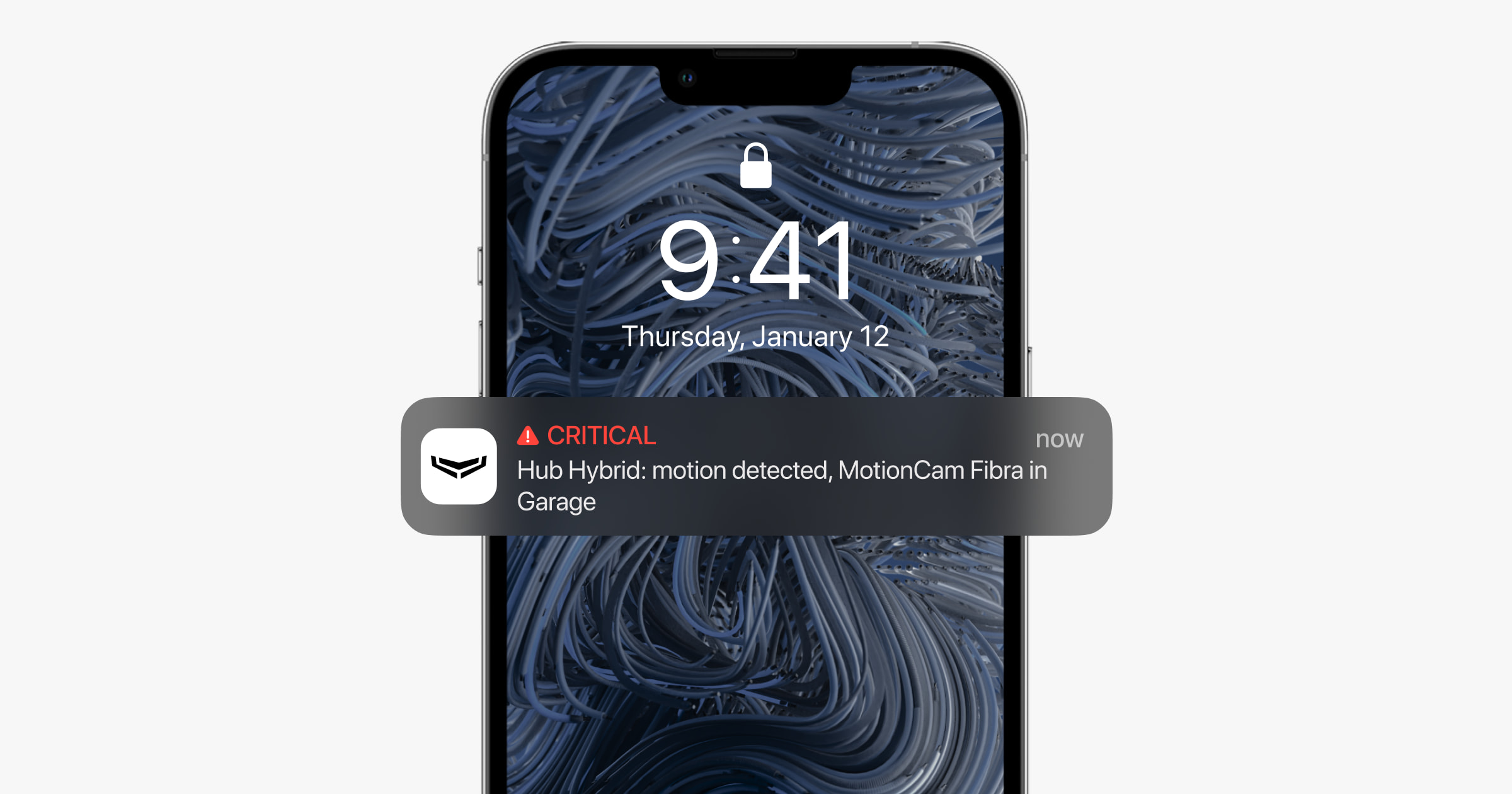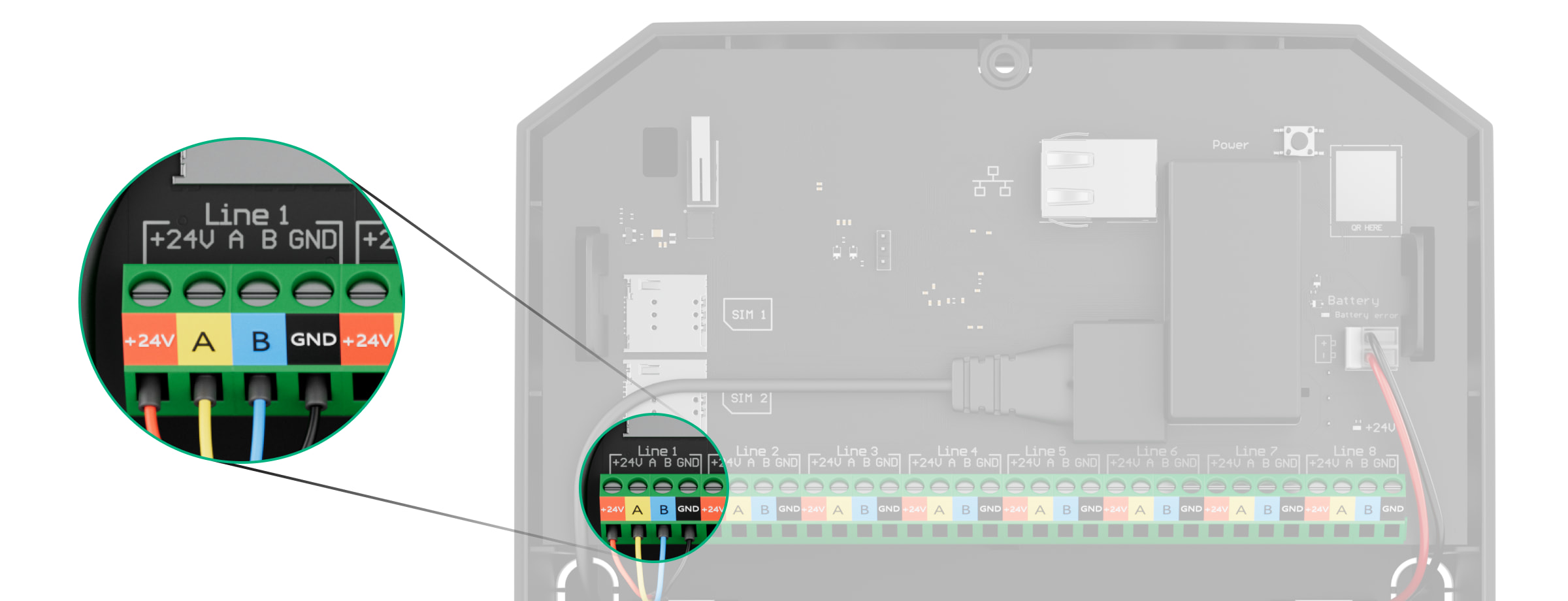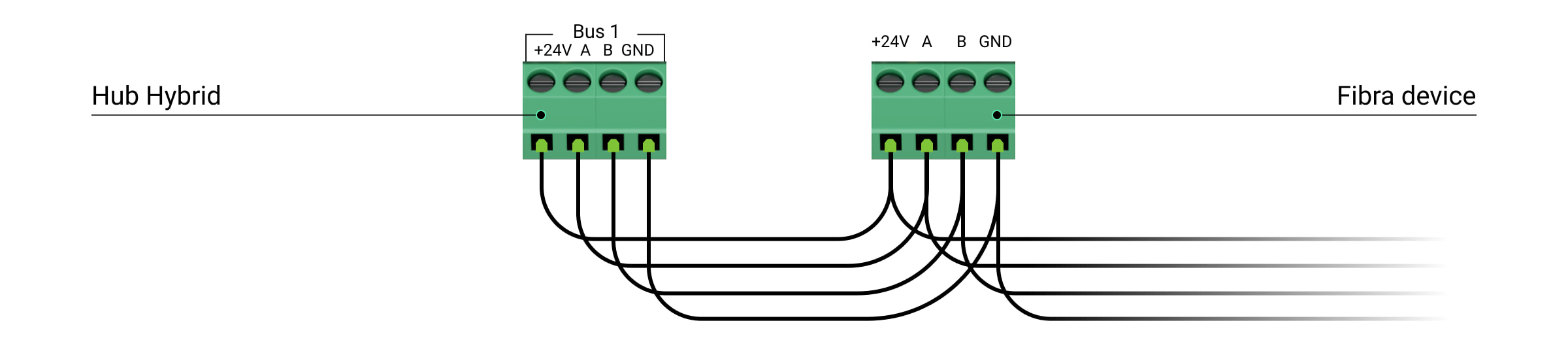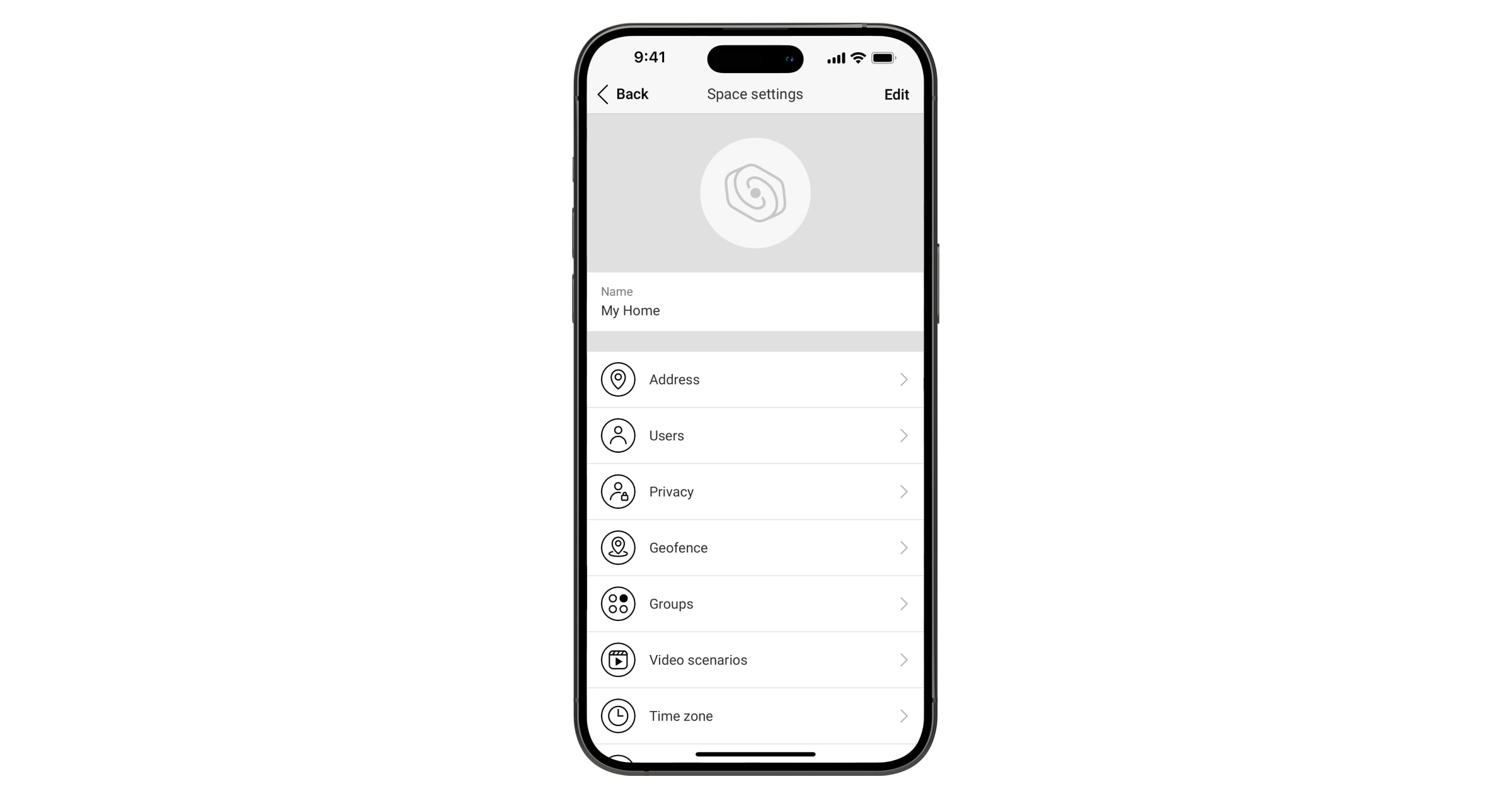تُعدّ Hub Hybrid لوحة تحكّم هجينة لنظام Ajax الأمني. وهي متوافقة مع أجهزة Ajax السلكية واللاسلكية. وتتحكّم في تشغيل جميع الأجهزة المتصلة وتتفاعل مع المستخدم والشركة الأمنية. ومُصمّم للتركيب في الداخل.
تحتاج Hub Hybrid إلى الوصول إلى الإنترنت للاتصال بخدمة Ajax Cloud. قنوات الاتصال المتاحة: الإيثرنت وبطاقتي SIM. وتتوفر لوحة التحكُّم بإصدارين: مع مودم 2G ومودم (2G/3G/4G (LTE.
تُباع لوحة Hub Hybrid في العلبة، ولكن يمكنك تركيب اللوحة دون علبة في Case D (430) باستخدام Module Holder (type B). تُباع العلبة والحوامل بشكل منفصل.
لا يتوافق تركيب لوحة التحكُّم في Case D (430) مع متطلبات Grade (EN 50131). سيكون الإصدار المتوافق متاحًا قريبًا.
العناصر الوظيفية
عناصر العلبة
- براغي تثبت غطاء العلبة. ويمكن فكها باستخدام المفتاح السداسي المُرفق (بقُطر 4 ملليمتر).
- مؤشرات ضوئية لتوضيح حالة لوحة التحكُّم. (متوفرة في إصدار العلبة الجديدة؛ في الإصدار السابق، يوجد مؤشر LED على اللوحة).
- جزء مع حوامل للبطارية الاحتياطية.
البطارية غير مُرفقة.
- رمز الاستجابة السريعة (QR) والمُعرّف/(الرقم التسلسلي) للوحة التحكُّم.
- الجزء المثقوب للعلبة. فهو ضروري لتحفيز زر الحماية من التلاعب إذا حدثت أي محاولة لفصل الكاشف عن السطح. فلا تكسره.
- أجزاء مثقبة من العلبة لإخراج أسلاك الكواشف والأجهزة المتصلة.
- أدوات تثبيت الكابلات.
مكونات اللوحة
- مؤشر LED لحالة لوحة التحكُّم وقنوات الاتصال المتصلة.
- مؤشر LED لحالة الأجهزة المتصلة بخطوط Fibra إلى لوحة التحكُّم.
- فتحة لشريحة مايكرو SIM.
- فتحتان لشريحة مايكرو SIM.
- زر الحماية من التلاعب يكتشف إزالة غطاء علبة Hub Hybrid (2G) / (4G).
- رمز الاستجابة السريعة (QR) والمعرّف (الرقم التسلسلي) للجهاز.
- موصّل كابلات الطاقة.
- موصّل كابل الإيثرنت.
- زر التشغيل.
- أطراف توصيل بطارية احتياطية بجهد 12 فولت.
- أطراف خطوط Fibra لتوصيل الأجهزة السلكية.
- مؤشر خطأ البطارية. يضيء في حالة عكس القطبية عند توصيل البطارية (عند توصيل طرف البطارية ”-“ بالطرف ”+“ والعكس صحيح).
- فتحات التعليق لتثبيت لوحة Hub Hybrid في Case D (430) باستخدام Module Holder (type B) أو بعلبة لوحة التحكُّم.
أطراف خط Fibra
تحتوي Hub Hybrid (2G) / (4G) على 8 خطوط Fibra. الأرقام من 1 إلى 8 موضّحة على لوحة التحكُّم.
أطراف خط Fibra:
- +24 فولت — طرف إمداد الطاقة بقدرة 24 فولت⎓.
- A — طرف الإشارة الأول.
- B — طرف الإشارة الثاني.
- GND — طرف الطاقة الأرضي.
راقب القطبية ونظام توصيل الأسلاك عند تركيب أجهزة Fibra.
مبدأ التشغيل
تُعدّ Hub Hybrid لوحة تحكّم هجينة لنظام Ajax الأمني. تتحكم في تشغيل الأجهزة المتصلة.
يمكنك توصيل ما يصل إلى 100 جهاز Ajax سلكي ولاسلكي بـلوحة التحكُّم Hub Hybrid. تقي الأجهزة المتصلة من التسلُّل، والحريق، وتسرُّب المياه، وتُتيح التحكُّم في الأجهزة الكهربائية وفقًا للسيناريوهات أو يدويًا – في تطبيق الهاتف المحمول أو بالضغط على زر الذعر، أو LightSwitch، أو لوحة مفاتيح مزودة بشاشة تعمل باللمس.
للتحكُّم في تشغيل جميع أجهزة نظام الأمن، تتواصل لوحة التحكُّم بالأجهزة المتصلة باستخدام ثلاثة بروتوكولات مشفرة:
1. يُعدّ Jeweller بروتوكولاً لاسلكيًا لنقل أحداث وإنذارات أجهزة Ajax اللاسلكية. ويبلغ مدى الاتصال 2,000 متر دون أي عوائق مثل الجدران، أو الأبواب، أو التركيبات الداخلية.
2. يُعدّ Wings بروتوكولاً لاسلكيًا لإرسال الصور من الكواشف MotionCam وMotionCam Outdoor. ويبلغ مدى الاتصال 1,700 متر دون أي عوائق مثل الجدران، أو الأبواب، أو التركيبات الداخلية.
3. يُعدّ Fibra بروتوكولاً سلكيًا لنقل أحداث وإنذارات أجهزة Ajax اللاسلكية. يصل مدى الاتصال إلى 2,000 متر عند استخدام كابل U/UTP cat.5 مزدوج مجدول.
في حالة تحفيز الكاشف، يطلق النظام إنذارًا في أقل من ثانية، بغض النظر عن بروتوكول الاتصال. في حالة وجود إنذار، تنشّط لوحة التحكُّم صفارات الإنذار، وتبدأ السيناريوهات، وتُخطر مركز المراقبة التابع لشركة الأمن وجميع المستخدمين.
الحماية من التخريب
تحتوي Hub Hybrid على قناتي اتصال للاتصال بخادم Ajax Cloud: الإيثرنت وبطاقة SIM. يتيح لك ذلك توصيل الجهاز بثلاثة مزودي اتصال مختلفين في الوقت نفسه. إذا كانت أي من قنوات الاتصال غير متوفرة، ستنتقل لوحة التحكُّم تلقائيًا إلى قناة أخرى وتبلغ مركز المراقبة ومستخدمي النظام.
في حال اكتشاف محاولة تشويش، يتحول النظام إلى تردد لاسلكي خامل ويرسل إشعارات إلى مركز التحكُّم التابع لشركة الأمن وإلى مستخدمي النظام.
تتحقّق لوحة التحكُّم بانتظام من جودة الاتصال مع جميع الأجهزة المتصلة. في حال فقد أي جهاز الاتصال بلوحة التحكُّم، عند انتهاء الوقت المحدّد من قبل المسؤول، سيتلقى جميع مستخدمي النظام (حسب الإعدادات)، بالإضافة إلى مركز المراقبة التابع لشركة الأمن، إشعاراً بالحادث.
لا يستطيع أحد فصل لوحة التحكُّم دون أن يرصده النظام، حتى في حال إيقاف النظام في المنشأة. إذا حاول أحد المتسلّلين فتح علبة لوحة التحكُّم، فسيُحفّز زر الحماية من التلاعب على الفور. سيُرسل إشعار الإنذار إلى شركة الأمن وإلى مستخدمي النظام.
عند تركيب لوحة Hub Hybrid في Case D (430)، يُظهر التطبيق أن غطاء لوحة التحكُّم مفتوح. لا يتوافق تركيب لوحة التحكُّم في Case D (430) مع متطلبات Grade (EN 50131). سيتوفر الإصدار المتوافق قريبًا.
تفحص لوحة التحكُّم الاتصال بخادم Ajax Cloud على فترات منتظمة. تُحدَّد فترة اختبار الاتصال في إعدادات لوحة التحكُّم. في حال تعيين الحد الأدنى لفترة اختبار الاتصال، قد يُخطر الخادم المستخدمين وشركة الأمن في أقل من 60 ثانية بعد فقدان الاتصال.
يمكن توصيل البطارية الاحتياطية بسعة 7 أمبير/ساعة بلوحة التحكُّم، والتي يمكن أن تزود نظامًا مكونًا من 30 كاشفًا بطاقة احتياطية لمدة 60 ساعة.
استخدم بطاريات 12 فولت⎓ بسعة 4، أو 7، أو 9 أمبير/ساعة. توجد حوامل خاصة للبطاريات في علبة لوحة التحكُّم وCase D (430).
يمكنك استخدام بطاريات ذات سعة مختلفة، والتي تناسب حجم لوحة التحكُّم وتتميز بمدة شحن كاملة لا تزيد عن 30 ساعة. الحد الأقصى لتيار شحن البطارية من Hub Hybrid هو 300 مللي أمبير في الساعة. وتبلغ الأبعاد القصوى للبطارية التي تُركّب في علبة Hub Hybrid 151 × 65 × 94 مليمترًا، ويبلغ وزنها 5 كجم.
OS Malevich
تعمل لوحة التحكُّم Hub Hybrid بنظام التشغيل OS Malevich في الوقت الفعلي. وهي محمية من الفيروسات والهجمات السيبرانية.
يوفر نظام التشغيل OS Malevich ميزات ووظائف جديدة لنظام Ajax الأمني من خلال التحديثات عبر الأثير. لا يتطلب التحديث تدخّل مهندس تركيب أو مستخدم.
يستغرق التحديث ما يصل إلى دقيقتين مع إيقاف نظام الأمن وتوصيل مصدر الطاقة الخارجي والبطارية الاحتياطية.
المؤشر
يحتوي مؤشر LED للوحة التحكُّم على قائمة من المؤشرات التي توضح حالة النظام أو الأحداث التي تحدث. يمكن أن تُضيء Hub Hybrid باللون الأحمر، أو الأبيض، أو الأرجواني، أو الأصفر، أو الأزرق، أو الأخضر، حسب الحالة.
في إصدار العلبة السابق من Hub Hybrid وعندما تكون اللوحة مركّبة في Case D (430)، لا يكون مؤشر LED مرئيًا عند إغلاق غطاء العلبة. يكون المؤشر مفيدًا فقط أثناء توصيل لوحة التحكُّم وإعدادها. في الإصدار الجديد، تتميّز علبة Hub Hybrid بمؤشرات ضوئية، مما يسمح بعرض حالة لوحة التحكُّم في أي وقت.
يمكن أيضًا مراقبة حالات Hub Hybrid في تطبيقات Ajax.
| المؤشر | الحدث | ملحوظة |
| يضيء باللون الأبيض. | يتم توصيل قناتي اتصال على الأقل: إيثرنت وبطاقة أو بطاقتي SIM. | عند التشغيل باستخدام بطارية احتياطية فقط، سيومض المؤشر كل 10 ثوانٍ. |
| يضئ بضوء أخضر. |
قناة اتصال واحدة متصلة: إيثرنت أو بطاقة/بطاقتي SIM. |
عند التشغيل باستخدام بطارية احتياطية فقط، سيومض المؤشر كل 10 ثوانٍ. |
| يضيء بالأحمر. | لا تتوفر لوحة التحكُّم على اتصال بالإنترنت أو بخدمة Ajax Cloud. | عند التشغيل باستخدام بطارية احتياطية فقط، سيومض المؤشر كل 10 ثوانٍ. |
|
مصدر الطاقة الخارجي مفصول (إذا كانت هناك بطارية احتياطية متصلة). |
يضيء لمدة 3 دقائق، ثم وميض كل 10 ثوانٍ. | يعتمد لون مؤشر LED على عدد قنوات الاتصال المتصلة. |
إذا رأيت مؤشرًا أثناء استخدام النظام غير مدرج في دليل الاستخدام هذا، يرجى الاتصال بخدمة الدعم الفني من Ajax.
الوصول إلى المؤشرات
يمكن لمستخدمي Hub Hybrid رؤية مؤشر التنبيهات والأعطال بعد إجراء ما يلي:
- تشغيل النظام/إيقافه باستخدام لوحة مفاتيح Ajax.
- إدخال الرمز الشخصي أو معرّف المستخدم الصحيح على لوحة المفاتيح وتنفيذ إجراء نُفِّذَ بالفعل (مثل أن يكون النظام موقوفًا، ثم يضغط المستخدم على زر إيقاف النظام على لوحة المفاتيح).
- الضغط على زر SpaceControl لتشغيل النظام/إيقافه أو لتنشيط الوضع الليلي.
- تشغيل النظام/إيقافه باستخدام تطبيقات Ajax.
يمكن لجميع المستخدمين الاطلاع على مؤشر تغيُّر حالة لوحة التحكُّم.
التنبيهات والأعطال
يمكن تفعيل الوظيفة من إعدادات لوحة التحكُّم في تطبيق PRO (لوحة التحكُّم ← الإعدادات ← الخدمات ← مؤشر LED).
يتوفر المؤشر للوحات التحكُّم المزودة بالبرنامج الثابت OS Malevich 2.14 والإصدارات الأحدث وفي التطبيقات من هذه الإصدارات والإصدارات الأحدث:
- Ajax PRO: Tool for Engineers 2.22.2 لنظام iOS.
- Ajax PRO: Tool for Engineers 2.25.2 لنظام Android.
- Ajax PRO Desktop 3.5.2 لنظام macOS.
- Ajax PRO Desktop 3.5.2 لنظام Windows.
| المؤشر | الحدث | ملحوظة |
| تغيير حالة لوحة التحكُّم | ||
| يومض مؤشر LED بضوء أبيض مرة واحدة في الثانية. | تشغيل النظام على مرحلتين أو التأخير عند الخروج. | ينفّذ أحد الأجهزة تشغيل النظام على مرحلتين أو التأخير عند الخروج. |
| يومض مؤشر LED بضوء أخضر مرة واحدة في الثانية. | مؤشر على الدخول. | ينفّذ أحد الأجهزة التأخير عند الدخول. |
| يضيء مؤشر LED باللون الأبيض لمدة ثانيتين. | اكتمال تشغيل النظام. | تغيّر لوحة التحكُّم (أو إحدى المجموعات) حالة النظام عليها من موقوف إلى قيد التشغيل. |
| يُضيء مؤشر LED بضوء أخضر لثانيتين. | اكتمال إيقاف النظام. | تغيّر لوحة التحكُّم (أو إحدى المجموعات) حالة النظام من قيد التشغيل إلى موقوف. |
| التنبيهات والأعطال | ||
| يومض مؤشر LED بضوء أحمر وأرجواني بالترتيب لمدة 5 ثوانٍ. | إنذار سطو مُسلح مؤكّد. |
عدم استعادة حالة بعد صدور إنذار سطو مُسلح مؤكّد. لا يظهر المؤشر إلا في حالة تفعيل الخيار الاستعادة بعد إنذار سطو مُسلح مؤكّد في الإعدادات. |
| يُضيء مؤشر LED بضوء أحمر لمدة 5 ثوانٍ. | إنذار السطو المُسلح. |
عدم استعادة حالة بعد صدور إنذار سطو مُسلح. لا تُعرض الإشارة في حالة وجود حالة إنذار سطو مُسلح مؤكّد. لا تُعرض الإشارة إلا في حالة تفعيل الخيار الاستعادة بعد إنذار السطو المُسلح في الإعدادات. |
| يومض مؤشر LED بضوء أحمر. | يساوي عدد الومضات رقم جهاز زر الطوارئ (DoubleButton)، أول جهاز أصدر إنذار السطو المُسلح. | عدم استعادة حالة بعد صدور إنذار سطو مُسلح مؤكّد أو غير مؤكّد:
أو
|
| يومض مؤشر LED بضوء أصفر وأرجواني بالترتيب لمدة 5 ثوانٍ. | إنذار تسلُّل مؤكد. |
عدم استعادة حالة بعد صدور إنذار تسلّل مؤكّد. لا تُعرض الإشارة إلا في حالة تفعيل الخيار الاستعادة بعد صدور إنذار تسلُّل مؤكّد في الإعدادات. |
| يُضيء مؤشر LED بضوء أصفر لمدة 5 ثوانٍ. | إنذار التسلُّل. |
عدم استعادة حالة بعد صدور إنذار تسلُّل. لا تُعرض الإشارة في حال وجود إنذار تسلُّل مؤكّد. لا تُعرض الإشارة إلا في حال تفعيل الخيار استعادة بعد صدور إنذار تسلُّل في الإعدادات. |
| يومض مؤشر LED بضوء أصفر. | يساوي عدد الومضات رقم الجهاز الذي أصدر أول إنذار تسلُّل. | عدم استعادة حالة بعد صدور إنذار تسلُّل مؤكّد أو غير مؤكّد:
أو
|
| يومض مؤشر LED بضوء أحمر وأزرق بالترتيب لمدة 5 ثوانٍ. | فتح الغطاء. |
عدم استعادة حالة زر حماية من التلاعب، أو غطاء لوحة التحكُّم أو أحد الأجهزة مفتوح. لا تُعرض الإشارة إلا في حالة تفعيل الخيار استعادة بعد فتح الغطاء في الإعدادات. |
| يومض مؤشر LED بضوء أصفر وأزرق بالترتيب لمدة 5 ثوانٍ. | أعطال أخرى. |
وجود حالة عطل لم تُستعاد في لوحة التحكُّم أو أي جهاز. لا تُعرض الإشارة إلا في حالة تفعيل الخيار استعادة بعد الأعطال في الإعدادات. الخيار استعادة بعد الأعطال غير متاح حاليًا في تطبيقات Ajax. |
| يُضيء مؤشر LED بضوء أزرق قاتم لمدة 5 ثوانٍ. | الإيقاف الدائم. | أحد الأجهزة موقوف بشكل دائم أو إشعارات حالة الغطاء موقوفة. |
| يُضيء مؤشر LED بضوء أزرق لمدة 5 ثوانٍ. | الإيقاف التلقائي. | أحد الأجهزة موقوف تلقائيًا بفعل مؤقِّت فتح أو بسبب عدد الاكتشافات. |
| يومض مؤشر LED بضوء أخضر وأزرق بالترتيب. |
انتهاء مؤقّت الإنذار. |
يُعرض بعد انتهاء مؤقّت الإنذار (لتأكيد الإنذار). |
وإذا لم تطرأ أي أحداث في النظام (لا إنذار، أو عطل، أو فتح غطاء، إلى آخره)، يعرض مؤشر LED حالتين للوحة التحكُّم:
- النظام قيد التشغيل بالكامل/جزئيًا أو الوضع الليلي مُفعّل — يضيء مؤشر LED بضوء أبيض.
- النظام موقوف — يضيء مؤشر LED بضوء أخضر.
في لوحات التحكُّم المزوّدة بالبرنامج الثابت OS Malevich 2.15.2 والإصدارات الأحدث، يضيء مؤشر LED بضوء أخضر عند ضبط لوحة التحكُّم على تشغيل النظام / تشغيله جزئيًا أو الوضع الليلي.
مؤشر التنبيه
إذا كان النظام موقوفًا وظهرت أي من الإشارات المذكورة في الجدول، يومض مؤشر LED بضوء أصفر مرة واحدة في الثانية.
وفي حال وجود عدة حالات في النظام، تُعرض الإشارات متتاليةً بالترتيب نفسه الموجود في الجدول.
حساب Ajax
لإعداد النظام، ثبِّت إصدار PRO من التطبيق وأنشئ حسابًا إذا لم يكن لديك حساب. لا تنشئ حسابًا جديدًا لكل لوحة تحكُّم حيث يمكن لحساب واحد إدارة أنظمة أمن متعددة. عند الضرورة، يمكنك تهيئة حقوق وصول منفصلة لكل لوحة تحكُّم.
تُخزَّن إعدادات المستخدم، والأنظمة، ومعلمات الأجهزة المتصلة في لوحة التحكُّم. لا يؤدي تغيير مسئول لوحة التحكُّم، أو إضافة مستخدمين أو إزالتهم إلى إعادة ضبط إعدادات الأجهزة المضافة إلى لوحة التحكُّم.
لا يمكن إضافة Hub Hybrid وتهيئتها إلا في تطبيقات Ajax PRO.
توصيل لوحة التحكُّم بخادم Ajax Cloud
تحتاج Hub Hybrid إلى الوصول إلى الإنترنت للاتصال بخادم Ajax Cloud. يلزم توفر الاتصال لتشغيل تطبيقات Ajax، وإعداد النظام وإدارته عن بُعد، وإرسال إشعارات فورية للمستخدمين.
تتصل Hub Hybrid بالإنترنت عبر الإيثرنت وبطاقتي SIM. وصّل جميع قنوات الاتصال لتحقيق قدر أكبر من الموثوقية وتوافر النظام.
لتوصيل لوحة التحكُّم بخادم Ajax Cloud:
- فك البراغي التي تثبت العلبة إذا كانت مركّبة. فك البراغي بمفتاح سداسي قطره 4 مليمترات. المفتاح السداسي هذا مُرفق في مجموعة لوحة التحكُّم.
- أزِل غطاء علبة لوحة التحكُّم.
- ركّب لوحة Hub Hybrid في Case D (430) باستخدام Module Holder (type B) إذا لزم الأمر.
- وصِّل كابلات الطاقة والإيثرنت بالموصِّلات المناسبة:
1 — موصّل كابل إيثرنت.
2- موصّل كابل الطاقة.للتوافق مع متطلبات INCERT، استخدم محوّل طاقة طرفي لولبي لتوصيل مصدر الطاقة الخارجي. قراءة المزيد.
- تثبيت بطاقات SIM:
1 — فتحة شريحة مايكرو SIM الأولى.
2 — فتحة شريحة مايكرو SIM الثانية. - وصِّل بطارية احتياطية بجهد 12 فولت بسعة 4، أو 7، أو 9 أمبير/ساعة. صُمّمت علبة لوحة التحكُّم والعلبة Case D (430) للاستخدام مع هذا النوع من البطاريات.
- اضغط باستمرار على زر الطاقة الخاص بلوحة التحكُّم. بمجرد تشغيل لوحة التحكُّم، ستضيء مؤشرات LED لخط Fibra على لوحة التحكُّم.
- انتظر حتى يتم توصيل لوحة التحكُّم بالإنترنت. يشير اللون الأخضر أو الأبيض لمؤشر LED إلى أن لوحة التحكُّم جاهزة للتشغيل.
في حالة فشل اتصال الإيثرنت
إذا فشل اتصال الإيثرنت، أوقف الخادم الوكيل وعمليات تصفية عنوان MAC ونشّط بروتوكول ضبط المضيف الديناميكي (DHCP) في إعدادات الموجّه. وستتلقى لوحة التحكُّم عنوان IP تلقائيًا. بعد ذلك، ستتمكن من تعيين عنوان IP ثابت إلى لوحة التحكُّم في تطبيق Ajax.
إذا فشل اتصال بطاقة SIM
للاتصال بشبكة الهاتف الخلوي، تحتاج إلى تثبيت بطاقة مايكرو SIM مع إيقاف طلب رمز PIN ومبلغ مالي كافٍ في الحساب لدفع ثمن الخدمات وفقًا لتعرفة المشغل. لإيقاف طلب رمز PIN، أدخل بطاقة SIM في الهاتف.
إذا لم تتصل لوحة التحكم بالشبكة الخلوية، استخدِم اتصال إيثرنت الإيثرنت لتهيئة معلمات الشبكة: التجوال ونقطة الوصول (APN) واسم المستخدم وكلمة المرور. لمعرفة هذه المعلمات، اتصل بخدمة دعم مشغّل الهاتف المحمول الخاص بك.
إضافة لوحة التحكُّم إلى الإصدار PRO للتطبيق
يمكن إضافة Hub Hybrid وتهيئتها فقط في تطبيقات Ajax PRO
بعد إضافة لوحة التحكُّم إلى حسابك، تصبح مسؤول الجهاز. يمكن للمسؤولين دعوة مستخدمين آخرين إلى النظام وتحديد حقوقهم. يمكنك توصيل ما يصل إلى 50 مستخدمًا بلوحة التحكُّم Hub Hybrid.
يُعتبر كل حساب PRO متصل بلوحة التحكُّم، بالإضافة إلى ملف تعريف شركة الأمن مستخدمًا للنظام.
لا يؤدي تغيير المسؤول أو إزالته من قائمة مستخدمي لوحة التحكُّم إلى إعادة تعيين إعدادات النظام أو الأجهزة المتصلة.
في حالة وجود مستخدمين للوحة التحكُّم، أو مسئول لها، أو مستخدم PRO بحقوق استخدام كاملة، أو شركة التركيب للوحة التحكُّم المُحددة، فيمكنهم إضافة حسابك عليها. وسيصلك إشعار بأن لوحة التحكُّم مضافة إلى حساب آخر بالفعل. تواصل مع الدعم الفني لمعرفة من يمتلك حقوق المسئول على لوحة التحكُّم.
لإضافة لوحة التحكُّم إلى إصدار PRO من التطبيق:
- وصِّل مصدر الطاقة الخارجي، و/أو البطارية الاحتياطية، و/أو الإيثرنت، و/أو بطاقات SIM بلوحة التحكُّم.
- شغّل لوحة التحكُّم وانتظر حتى يضيء مؤشر LED لحالة الاتصال باللون الأخضر أو الأبيض.
- افتح الإصدار PRO للتطبيق. امنح التطبيق صلاحية الوصول إلى الميزات المطلوبة. سيسمح لك ذلك باستخدام إمكانات تطبيقات Ajax بشكل كامل وعدم تفويت الإشعارات حول الإنذارات أو الأحداث.
- تأكّد من أن لديك مساحة (Space). أنشئ حسابًا إذا لم يكن لديك حساب بعد.
وظيفة المساحة (Space) متاحة للتطبيقات بهذه الإصدارات أو إصدارات أحدث:
- Ajax Security System 3.0 لنظام iOS؛
- Ajax Security System 3.0 لنظام Android؛
- Ajax PRO: Tool for Engineers 2.0 لنظام iOS؛
- Ajax PRO: Tool for Engineers 2.0 لنظام Andriod؛
- Ajax PRO Desktop 4.0 لنظام macOS؛
- Ajax PRO Desktop 4.0 لنظام Windows.
- انقر على إضافة لوحة تحكُّم.
- اختر طريقة مناسبة: يدويًا أو باتباع إرشادات الدليل المفصَّل. ذا كنت تُعدُّ النظام للمرة الأولى، فاستعِن بإرشادات الدليل المفصَّل.
في حال اختيار الإضافة يدويًا.
- عيّن اسم لوحة التحكُّم.
- امسح رمز الاستجابة السريعة (QR) ضوئيًا أو أدخله يدويًا.
- انتظِر حتى تتم إضافة لوحة التحكُّم. بعد الربط، ستُعرض لوحة التحكُّم في قائمة الأجهزة
في قائمة الإصدار PRO للتطبيق.
إذا اخترت إرشادات الدليل المفصَّل.
اتبع التعليمات الموجودة في التطبيق. عند الانتهاء، ستُعرض لوحة التحكُّم والأجهزة المتصلة في قائمة الأجهزة في قائمة الإصدار PRO للتطبيق.
عداد الأعطال
في حال اكتشاف عطل في لوحة التحكم (مثلًا، عدم وجود مصدر خارجي للإمداد بالطاقة)، يظهر عداد أعطال على أيقونة الجهاز في تطبيق Ajax.
ويمكن الاطلاع على جميع الأعطال في حالات لوحة التحكُّم. سيتم تمييز الحقول ذات الأعطال بلون أحمر.
أيقونات لوحة التحكُّم
تعرض الأيقونات بعض حالات Hub Hybrid. يمكنك الاطلاع عليها في تطبيق Ajax، من علامة التبويب الأجهزة .
| الأيقونة | المعنى |
| تعمل لوحة التحكُّم بشبكة 2G. | |
|
تعمل لوحة التحكُّم بشبكة 3G. متاحة للوحة التحكم Hub Hybrid (4G) فقط. |
|
|
تعمل لوحة التحكُّم بشبكة 4G (LTE). متاحة للوحة التحكم Hub Hybrid (4G) فقط. |
|
| لا توجد بطاقات SIM. أدخل بطاقة SIM واحدة على الأقل. | |
| بطاقة SIM بها عطل، أو تم إعداد رمز PIN لها. تحقّق من عمل بطاقة SIM في الهاتف وإيقاف طلب رمز PIN. | |
| مستوى شحن بطارية Hub Hybrid. يظهر بزيادات بقيمة 1%. | |
| اكتُشف عطل في Hub Hybrid. افتح حالات لوحة التحكُّم للمزيد من التفاصيل. | |
|
تتصل لوحة التحكُّم مباشرةً بمركز المراقبة التابع لشركة الأمن. لا يُعرض الرمز في حالة عدم توفر الاتصال المباشر أو عدم تهيئته. |
|
|
لوحة التحكُّم غير متصلة بشكل مباشر بمركز المراقبة التابع لشركة الأمن. لا يُعرض الرمز في حالة عدم توفر الاتصال المباشر أو عدم تهيئته. |
حالات لوحة التحكُّم
يمكن الاطلاع على الحالات في تطبيق Ajax :
- انتقل إلى علامة تبويب الأجهزة
.
- اختر Hub 2 من القائمة.
| المعلمة | المعنى |
| العطل |
انقر على لا يظهر هذا الحقل إلا عند اكتشاف عطل. |
| قوة إشارة شبكة الهواتف المحمولة |
قوة إشارة شبكة الهاتف المحمول ببطاقة SIM النشطة. ركّب لوحة التحكُّم في الأماكن التي يصل فيها مستوى الاتصال الخلوي إلى 2-3 شرطات. في حال تركيب لوحة التحكُّم في مكان ذي قوة إشارة ضعيفة أو غير مستقرة، فلن تتمكن من الاتصال أو إرسال رسالة نصية قصيرة حول حدث أو إنذار. |
| الاتصال | حالة الاتصال بين لوحة التحكُّم و Ajax Cloud:
في حال عدم اتصال Hub Hybrid بالخادم، تصبح أيقونات لوحة التحكُّم وجميع الأجهزة المتصلة شبه شفافة في قائمة الأجهزة. |
| شحن البطارية |
مستوى شحن البطارية الاحتياطية للوحة التحكُّم. يظهر بزيادات بقيمة 1%. عند مستوى شحن يبلغ 20% أو أقل، ستُبلغ لوحة التحكُّم عن انخفاض شحن البطارية. |
| الغطاء | حالة زر الحماية من التلاعب الذي يستجيب لفك أو فتح علبة لوحة التحكُّم:
|
| خطوط الإمداد بالطاقة | حالة الإمداد بالطاقة على خطوط Fibra إلى لوحة التحكُّم:
|
| مصدر طاقة خارجي | حالة توصيل الطاقة من مصدر خارجي:
|
| متوسط الضوضاء (ديسيبل مللي واط) |
متوسط مستوى الضوضاء في القناة اللاسلكية. يقاس في مكان تركيب لوحة التحكُّم. تعرض أول قيمتين المستوى حسب ترددات Jeweller، والقيمة الثالثة – حسب ترددات Wings. القيمة المقبولة هي -80 ديسيبل ميلي واط أو أقل. على سبيل المثال، تُعتبر -95 ديسيبل مللي واط مقبولة و -70 ديسيبل مللي واط غير صالحة. |
| البيانات الخلوية | حالة الاتصال بالإنترنت عبر الهاتف المحمول للوحة التحكُّم:
إذا كانت قوة الإشارة الخلوية تصل إلى 1-3 شرطات، وكان لدى لوحة التحكُّم ما يكفي من الأموال و/أو لديها رسائل نصية قصيرة/مكالمات إضافية، فستتمكن من الاتصال وإرسال الرسائل النصية القصيرة، حتى لو كان هذا الحقل يعرض حالة غير متصل. |
| نشط | يعرض بطاقة SIM النشطة:
|
| بطاقة SIM الأولى |
رقم بطاقة SIM المثبتة في الفتحة الأولى. لنسخ الرقم، انقر فوقه. إذا كان رقم الهاتف يظهر على أنه رقم غير معروف، فهذا يعني أن المشغّل لم يكتبه على ذاكرة بطاقة SIM. |
| بطاقة SIM الثانية |
رقم بطاقة SIM المثبتة في الفتحة الثانية. لنسخ الرقم، انقر فوقه. إذا كان رقم الهاتف يظهر على أنه رقم غير معروف، فهذا يعني أن المشغّل لم يكتبه على ذاكرة بطاقة SIM. |
| الإيثرنت | حالة اتصال لوحة التحكُّم بالإنترنت عبر الإيثرنت:
|
| مركز المراقبة | حالة الاتصال المباشر للوحة التحكُّم بمركز مراقبة شركة الأمن:
إذا ظهر هذا الحقل، فستستخدم الشركة الأمنية اتصالاً مباشرًا لتلقي الأحداث وإنذارات النظام الأمني. |
| طراز لوحة التحكم |
اسم طراز لوحة التحكُّم: Hub Hybrid (2G) أو Hub Hybrid (4G). |
| إصدار الجهاز | إصدار جهاز Hub Hybrid. لم يتم تحديثه. |
| البرنامج الثابت |
إصدار البرنامج الثابت للوحة التحكُّم Hub Hybrid. يتم تحديثه عن بُعد. |
| معرّف الجهاز |
المُعرِّف (أول 8 أرقام من الرقم التسلسلي) للوحة التحكُّم Hub Hybrid. يوجد المعرّف على صندوق الجهاز وعلى اللوحة أسفل رمز الاستجابة السريعة (QR). |
| IMEI | رقم تسلسلي فريد مكون من 15 رقمًا لتحديد مودم لوحة التحكُّم على شبكة لنظام العالمي للاتصالات المتنقلة “GSM”. يُعرض فقط عند تركيب بطاقة SIM في لوحة التحكُّم. |
اختيار موقع التركيب
ثبت علبة Hub Hybrid على سطح عمودي باستخدام المثبتات المُرفقة. تم بالفعل إنشاء جميع الثقوب اللازمة للتثبيت في العلبة.
يلزم التثبيت الرأسي للوحة التحكُّم لكي يستجيب زر الحماية من التلاعب إذا حاول شخص ما فصل الجهاز. اطلع على مستندات البطارية قبل التركيب – يمكن تركيب بعض البطاريات عموديًا فقط (مع أطرافها لأعلى). قد يتسبب وضع تركيب آخر في تلف البطارية بسرعة
يُنصح باختيار موقع التركيب حيث تكون لوحة التحكُّم مخفية عن أعين المتطفّلين – على سبيل المثال، في حجرة المؤن. سيساعد ذلك في تقليل احتمالية التخريب أو التشويش على نظام الأمن. يُرجى ملاحظة أن الجهاز مُخصّص للتركيب في الداخل فقط.
اختر موقعًا يمكن توصيل لوحة التحكُّم فيه عبر جميع قنوات الاتصال الممكنة: إيثرنت وبطاقتي SIM. يجب أن تكون قوة الإشارة الخلوية في موقع التركيب مستقرة ويجب أن تصل إلى 2-3 شرطات. نحن لا نضمن التشغيل الصحيح للجهاز مع انخفاض قوة الإشارة الخلوية.
عند اختيار موقع التركيب، ضع في الحسبان المسافة بين لوحة التحكُّم والأجهزة اللاسلكية ووجود عوائق بينهما تعيق مرور الإشارة اللاسلكية: الجدران، أو الأرضيات، أو الأجسام الكبيرة الحجم الموجودة في الغرفة.
لحساب قوة الإشارة تقريبيًا في مكان التركيب، استخدِم حاسبة نطاق الاتصال اللاسلكي الخاصة بنا. استخدم حاسبة إمداد طاقة Fibra لحساب نطاق التوصيل السلكي.
أجرِ اختبارات قوة إشارة Jeweller، وWings، وFibra. يجب أن تتوفر قوة إشارة ثابتة تبلغ 2-3 شرطات مع جميع الأجهزة المتصلة في موقع التركيب المختار. فإذا كانت قوة الإشارة شرطة واحدة أو صفر، لا نضمن استقرار تشغيل الجهاز.
إذا كان النظام يحتوي على أجهزة ذات قوة إشارة تبلغ 1 أو 0 شرطة، ففكر في تغيير مكان لوحة التحكُّم أو الجهاز. إذا لم يكن ذلك ممكنًا أو إذا كانت قوة إشارة الجهاز لا تزال منخفضة أو غير مستقرة بعد نقله، فاستخدم أجهزة توسيع النطاق.
تركيب لوحة التحكُّم
أثناء تركيب وتشغيل النظام الأمني Ajax، يجب الالتزام بقواعد ومتطلبات القوانين التنظيمية القانونية الخاصة بالسلامة الكهربائية. لا تُفكك الجهاز وهو نشط أو تستخدمه مع كابل طاقة تالف.
قبل التركيب، تأكد من اختيار الموقع الأمثل للجهاز وتأكد من أنه يتوافق مع متطلبات هذا الدليل.
لتركيب Hub Hybrid باستخدام علبة لوحة التحكُّم:
- جهّز مخارج الكابل مسبقًا عن طريق كسر الأجزاء المثقوبة من علبة Hub Hybrid بعناية.:
- ثبّت العلبة على السطح العمودي في موقع التركيب المحدّد باستخدام البراغي المُرفقة باستخدام جميع نقاط التثبيت. توجد إحداها في الجزء المثقوب أعلى زر الحماية من التلاعب — وهي ضرورية لتحفيز زر الحماية من التلاعب إذا حاول أحدهم فصل العلبة.
- ضع لوحة Hub Hybrid في العلبة على الحوامل.
- وصِّل البطارية الاحتياطية بجهد 12 فولت⎓. لا توصّل مصادر طاقة من مصنّعين آخرين. قد يؤدي ذلك إلى تعطيل لوحة التحكُّم.
استخدم بطارية بقوة 12 فولت⎓ بسعة 4، أو 7، أو 9 أمبير/ساعة. وتبلغ الأبعاد القصوى للبطارية التي ستركّب في العلبة 151 × 65 × 94 ملليمترًا، ويبلغ وزنها 5 كجم. تتوفر حوامل خاصة لتهيئة البطارية هذه في علبة لوحة التحكُّم. يمكنك استخدام بطاريات ذات سعة مختلفة إذا كانت مناسبة من حيث الحجم ولا يتجاوز وقت الشحن 30 ساعة. الحد الأقصى لتيار شحن البطارية من Hub Hybrid هو 300 مللي أمبير في الساعة.
- شغِّل لوحة التحكُّم.
- ثبِّت الغطاء على علبة لوحة التحكُّم وثبّته باستخدام البراغي المُرفقة.
- تحقّق من حالة علبة لوحة التحكُّم في الإصدار PRO للتطبيق. إذا أظهر التطبيق إنذار التلاعب، تحقّق من إحكام تثبيت علبة Hub Hybrid.
الأماكن التي يحظر تركيب لوحة التحكُّم فيها
في الخارج. قد يؤدي ذلك إلى حدوث عطل في لوحة التحكُّم.
بالقرب من الأجسام المعدنية والمرايا. يمكن أن يتسبّب ذلك في تضعيف الإشارة اللاسلكية أو حجبها. قد يؤدي ذلك إلى فقدان الاتصال بين لوحة التحكُّم وأجهزة Ajax اللاسلكية.
في الأماكن ذات المستويات العالية من التداخل اللاسلكي. قد يؤدي ذلك إلى فقدان الاتصال بين لوحة التحكُّم وأجهزة Ajax اللاسلكية أو إخطارات خاطئة حول تشويش نظام الأمن.
مع وجود لوحة التحكُّم أخرى في Case D (430).
أقل من متر واحد بعيدًا عن الموجّه وكابلات الطاقة. قد يؤدي ذلك إلى فقدان الاتصال بين لوحة التحكُّم وأجهزة Ajax اللاسلكية.
أقل من 1 متر من أجهزة Jeweller. قد يؤدي ذلك إلى فقدان الاتصال بين لوحة التحكُّم وهذه الأجهزة.
في الأماكن التي تكون فيها قوة إشارة لوحة التحكُّم 1 أو 0 شرطة مع الأجهزة المتصلة. قد يؤدي ذلك إلى فقدان الاتصال بين لوحة التحكُّم وهذه الأجهزة.
داخل أماكن ذات درجة حرارة ورطوبة تتجاوز الحدود المسموح بها. قد يؤدي ذلك إلى حدوث عطل في لوحة التحكُّم.
في الأماكن التي لا توجد فيها إشارة خلوية أو بقوة إشارة شرطة واحدة. لا نضمن التشغيل الصحيح للجهاز مع انخفاض قوة الإشارة الخلوية.
التحضير لتوصيل الأجهزة
أنشئ غرفة افتراضية واحدة على الأقل قبل إضافة الأجهزة إلى النظام. يلزم وجود غرف لتجميع الأجهزة وزيادة المحتوى المعلوماتي للإشعارات. سيتم عرض أسماء الأجهزة والغرف في نص الحدث أو الإنذار بالنظام الأمني.
إنشاء غرفة افتراضية
لإنشاء غرفة في تطبيق Ajax:
- انتقل إلى علامة تبويب الغرف
.
- انقر على إضافة غرفة.
- عيّن اسمًا لها، وإذا لزم الأمر، أرفق (أو أنشئ) صورة – سيكون من الأسهل العثور على الغرفة في القائمة.
- انقر على حفظ.
- كرِّر الخطوات من 2 إلى 4 لإضافة أكبر عدد ممكن من الغرف حسب الحاجة.
لحذف غرفة، أو تغيير صورتها، أو اسمها، انتقل إلى إعدادات الغرفة بالنقر على أيقونة الترس .
توصيل الأجهزة اللاسلكية
لوحة التحكُّم غير متوافقة مع لوحات التحكُّم الأخرى و uartBridge و ocBridge Plus.
لإضافة جهاز إلى لوحة التحكُّم، في الإصدار PRO للتطبيق:
- افتح الغرفة وحدّد إضافة جهاز.
- سمِّ الجهاز أو امسح رمز الاستجابة السريعة (QR) الخاص به أو ادخله يدويًا، واختر مجموعة في حال تفعيل وضع المجموعة.
- انقر على إضافة – سيبدأ العد التنازلي لإضافة الجهاز.
- اتبِّع التعليمات في التطبيق لتوصيل الجهاز.
- كرّر الخطوات من 1 إلى 4 لإضافة أي أجهزة مطلوبة.
لربط جهاز بلوحة التحكم، يجب أن يكون الجهاز ضمن نطاق الاتصال اللاسلكي للوحة التحكُّم (في المنشأة المُؤمَّنة نفسها.
توصيل الأجهزة السلكية
لوحة التحكُّم غير متوافقة مع لوحات التحكُّم الأخرى، وuartBridge، وocBridge Plus
تسمح تقنية الاتصالات السلكية Fibra بإنشاء أقسام يصل طولها إلى 2,000 متر. ما يصل إلى 8 أقسام في نظام واحد تحت تحكّم Hub Hybrid.
تتميز Hub Hybrid بثمانية خطوط متوافقة مع جميع أجهزة Fibra، بغض النظر عن نوعها. تتصل كواشف الأمن، ولوحات المفاتيح، وصفارات الإنذار بنفس الخط وتضمن سلامة منطقة معيّنة من المنشأة.
التصميم والإعداد
لكي يعمل النظام بشكل صحيح، من المهم تصميم المشروع بشكل صحيح وتركيب جميع الأجهزة بشكل صحيح. قد يؤدي عدم اتباع قواعد التركيب الأساسية والتوصيات الواردة في دليل الاستخدام إلى تشغيل غير صحيح أو فقدان الاتصال بين لوحة التحكُّم والأجهزة المركّبة.
عند تصميم نظام تخطيط الأجهزة، ضع في اعتبارك مخطط الأسلاك لكابلات الطاقة الموجودة في الموقع. يجب وضع كابلات الإشارة الخاصة بأجهزة Fibra على مسافة 50 سم على الأقل من كابلات الطاقة عندما تكون متوازية في حالة تقاطعها، وفي حالة تقاطعها يجب أن تكون بزاوية 90 درجة.
في المجمل، يمكنك توصيل ما يصل إلى 100 جهاز Ajax بلوحة التحكُّم Hub Hybrid. نسبة الأجهزة السلكية إلى اللاسلكية داخل النظام ليست ذات أهمية. على سبيل المثال، يمكنك توصيل 50 جهازًا سلكيًا و50 جهازًا لاسلكيًا أو 99 جهازًا سلكيًا وجهازًا لاسلكيًا واحدًا.
بالنسبة للمنشآت التي تكون قيد الإنشاء أو التجديد، توضع كابلات الأجهزة السلكية بعد توصيل الأسلاك الرئيسية للمنشأة. استخدم أنابيب واقية لتوجيه كابلات الأجهزة السلكية لتنظيم الأسلاك وتأمينها؛ يمكن استخدام الأربطة، والمشابك، والدبابيس لتثبيتها.
امنع حدوث تلف خارجي للكابلات كلما أمكن ذلك. عند مدّ الأسلاك خارجيًا (دون تركيبها داخل الجدران)، استخدم مجرى قناة كهربائي. يجب ألا تمتلئ أكثر من نصف المجاري بالكابلات. لا تدع الكابلات تتدلّى. يجب أن يكون المجرى مخفيًا عن الأنظار إن أمكن – على سبيل المثال، خلف الأثاث.
نوصي بوضع الكابلات داخل الجدران، و/أو الأرضيات، و/أو الأسقف. سيوفر ذلك مزيدًا من الأمن: لن تكون الأسلاك مرئية، وسيكون من المستحيل إتلافها عن طريق الخطأ، وسيكون من المستحيل على المتسلّل الوصول إليها.
عند اختيار كابل، ضع في اعتبارك طول خطوط التوصيل وعدد الأجهزة المراد توصيلها؛ حيث تؤثر هذه المعلمات على قوة الإشارة. نوصي باستخدام كابلات نحاسية محمية بطبقة عازلة عالية الجودة. افحص الكابلات للتأكد من عدم وجود انحناءات أو تلف مادي قبل التركيب.
عند التركيب، راقب نصف قطر الانحناء الذي تحدّده الشركة المصنّعة في مواصفات الكابل. وإلا، فإنك تخاطر بإتلاف الموصّل أو كسره. يُحدَّد نصف قطر الانحناء من قبل الشركة المصنّعة في مواصفات الكابل.
قوة الإشارة وطول الكابل
تتحدّد قوة إشارة Fibra بعدد حزم البيانات غير المُسلّمة أو المتضررة خلال فترة زمنية معينة. تُوضّح قوة الإشارة بالأيقونة الموجودة في علامة التبويب الأجهزة
:
- ثلاث شُرط — قوة الإشارة ممتازة.
- شرطتان — قوة الإشارة جيدة.
- شرطة واحدة — الإشارة ضعيفة، ولا يمكن ضمان استقرار التشغيل.
- الأيقونة مشطوبة — لا توجد إشارة.
تتأثر قوة الإشارة بالعوامل التالية: عدد الأجهزة المتصلة بخط واحد، وطول الكابل ونوعه، والتوصيل الصحيح للأسلاك بأطراف الجهاز.
يعتمد الحد الأقصى لطول الكابل على نوع الكابل، والمادة، وطريقة توصيل الأجهزة. عند الاتصال عبر التوصيل الخطي (توصيل شعاعي) (لوحة التحكُّم – الأجهزة – مقاوم طرفي) باستخدام كابل مزدوج مجدول من النوع U/UTP cat.5 (4×2×0.51)، يمكن أن يصل طول التوصيل السلكي إلى 2,000 متر. الحد الأدنى لطول الكابل لتوصيل الأجهزة السلكية هو 1 متر.
عند التوصيل عبر طريقة التوصيل الحلقي (لوحة التحكُّم – الأجهزة – لوحة التحكُّم)، يبلغ الحد الأقصى لطول الكابل 500 متر في حالة استخدام كابل مزدوج مجدول.
يتوفر تصميم الشبكة الحلقي مع نظام التشغيل OS Malevich 2.16 والإصدارات الأحدث.
التركيب والاتصال
قبل تركيب الكواشف والأجهزة، تأكّد من اختيار الموقع الأمثل وأنه يتوافق مع شروط دليل الاستخدام. يجب إخفاء الكابلات عن الأنظار ووضعها في مكان يصعُب على المتسلُّلين الوصول إليه لتقليل احتمالية التخريب. وبشكل مثالي، يجب تثبيت الأسلاك في الجدران، و/أو الأرضيات، و/أو السقف. قبل التركيب النهائي، اختبر قوة إشارة Fibra.
وصِّل الأجهزة بلوحة التحكُّم باستخدام كابل رباعي الأسلاك. يوفر اثنان من الأسلاك الطاقة للجهاز (+24 فولت و GND)، ويُستخدم السلكان الآخران (A و B) لتبادل البيانات بين الأجهزة المتصلة ولوحة التحكُّم. عند التوصيل، تأكد من مراعاة قطبية الأسلاك ونظام توصيلها.
تتصل الأجهزة بلوحة التحكُّم باستخدام تصميمي الشبكة الحلقيوالخطي (توصيل شعاعي). تتصل الأجهزة بخط Fibra نفسه واحدًا تلو الآخر، كما هو موضح في الشكل.
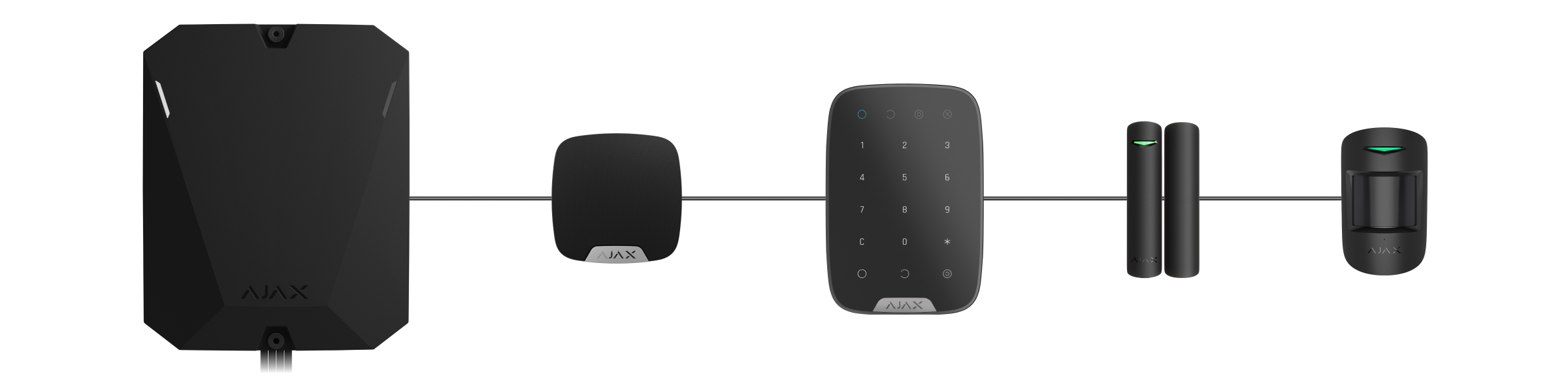
نوصي بتوزيع الأجهزة السلكية بالتساوي عبر جميع خطوط Fibra للوحة التحكُّم لزيادة الموثوقية.
نوصي بتوصيل الأجهزة السلكية عبر طريقة الاتصال الحلقي. في حالة تعطّل الخط، ستظل الأجهزة متصلة بلوحة التحكُّم Hub Hybrid عبر الاتصال الخطي (توصيل شعاعي) وستستمر في إرسال الأحداث والإنذارات إلى لوحة التحكُّم. سيُرسل إشعار حول عطل الخط إلى المستخدمين وشركة الأمن.
عند الاتصال عبر طريقة الاتصال الحلقي، وصِّل خطين في كل جزء وقلِّل الحد الأقصى لطول التوصيل السلكي إلى 500 متر (عند التوصيل الخطي (توصيل شعاعي) إلى 2000 متر).
| خطي (توصيل شعاعي) | حلقي |
|
|
تصميم الشبكة الحلقي متاح مع نظام التشغيل OS Malevich 2.16 والإصدارات الأحدث.
عند توصيل الأجهزة، لا تلف الأسلاك معًا، ولكن الحمها. يجب تغليف أطراف الأسلاك التي ستُدخل في أطراف صفارات الإنذار بالقصدير لزيادة موثوقية التوصيل.
احرص على مراعاة قطبية الأسلاك وترتيب توصيلها. ثبّت الأسلاك بإحكام في الأطراف. إذا كان جسم الجهاز يوفر مثبتات للكابلات، ثبّت الكابل بأربطة.
لتوصيل كاشف أو جهاز:
- افصل الطاقة عن لوحة التحكُّم وأوقف تشغيلها. افصل البطارية الاحتياطية.
1 — مصدر الطاقة الخارجي
2 — بطارية احتياطية - مرّر الكابلات رباعية الأسلاك إلى لوحة التحكُّم. وصِّل الأسلاك بأطراف خط Hub Hybrid:
+24 فولت — طرف إمداد الطاقة بقدرة 24 فولت⎓.
A، B — أطراف الإشارة.
GND — أرضي. - وصِّل الطرف الآخر من الكابل رباعي الأسلاك بأطراف الجهاز الأول في الخط، مع مراعاة القطبية ونظام الأسلاك. ثبّت الكابل بإحكام في طرفي الجهاز.
- إذا كانت هناك أجهزة أخرى متصلة بهذا الجزء، فجهّز الكابل الخاص بالجهاز التالي وأوصله بأطراف التوصيل.
+24V – طرف إمداد الطاقة بجهد 24 فولت ⎓.
A، B — أطراف الإشارة.
GND — أرضي. - وصِّل الأجهزة الأخرى بالخط، إذا لزم الأمر.
- ركّب مقاوم طرفي (120 أوم) للجهاز الأخير في الخط باستخدام تصميم الشبكة الخطي (توصيل شعاعي). يُركَّب المقاوم الطرفي بين الطرفين A وB لآخر جهاز في الخط.
مع تصميم الشبكة الحلقي، ليست هناك حاجة إلى مقاوم طرفي. في هذه الحالة، وصِّل آخر جهاز في الخط بخط Fibra التالي للوحة التحكُّم.
القيمة الاسمية للمقاومات الطرفية هي 120 أوم. المقاومات الطرفية مُرفقة في المجموعة الكاملة للوحة التحكُّم Hub Hybrid.
تصميم الشبكة الحلقي متاح مع نظام التشغيل OS Malevich 2.16 والإصدارات الأحدث.
- وصّل الطاقة بلوحة التحكُّم وشغلّها.
- أضف الأجهزة إلى النظام يدويًا أو باستخدام المسح الضوئي للخطوط.
- أجرِ اختبار قوة إشارة Fibra لكل جهاز متصل. قوة الإشارة المُوصى بها شرطتان أو 3 شُرط. وإلا فتحقّق من التوصيل وسلامة الأسلاك أو غيّر موضع أجهزة النظام.
إضافة الأجهزة السلكية
هناك طريقتان لإضافة الأجهزة السلكية: يدويًا وباستخدام المسح الخطي. من المفيد إضافة بعض الأجهزة يدويًا – على سبيل المثال، عند استبدال كاشف تالف بآخر جديد. يُعدّ المسح التلقائي للخط مفيدًا عند إضافة العديد من الأجهزة.
لإضافة جهاز سلكي يدويًا:
- افتح الإصدار PRO للتطبيق.
- اختر المنشأة التي تريد إضافة الجهاز إليها.
- انتقل إلى علامة تبويب الأجهزة
وانقر على إضافة جهاز.
- امنح الكاشف اسمًا، وامسح رمز الاستجابة السريعة ضوئيًا أو اكتبه (موجود على جسم الجهاز والعبوة)، وحدد غرفة ومجموعة (في حال تفعيل وضع المجموعة).
- انقر على إضافة.
لإضافة أجهزة باستخدام المسح الخطي:
- افتح الإصدار PRO للتطبيق.
- اختر المنشأة التي تريد إضافة الأجهزة إليها.
- انتقل إلى علامة تبويب الأجهزة
.
- انقر على إضافة جهاز.
- اختر إضافة جميع أجهزة Fibra.
- ستبدأ لوحة التحكُّم عملية فحص الخط.
بعد مسح الخط، سيعرض تطبيق PRO قائمة بالأجهزة السلكية المتصلة بلوحة التحكُّم. تُفرز الأجهزة في القائمة حسب الخطوط التي تتصل بها فعليًا.
بشكل افتراضي، يشمل تعيين الجهاز الاسم والمعرّف. لإقران جهاز ما بلوحة التحكُّم، عدّل اسمه، وعيّنه إلى غرفة ومجموعة في حالة تنشيط وضع المجموعة.
يتوفر المسح أيضًا في قائمة الخطوط (لوحة التحكُّم ← الإعدادات ← الخطوط ← إضافة جميع أجهزة Fibra).
لكي يستطيع مهندس التركيب تسمية الجهاز بشكل صحيح أو تعيين غرفة ومجموعة له، وفّرنا طريقتين لتحديد هوية الجهاز: عن طريق مؤشر LED وعن طريق الإنذار.
الطريقة الأولى: تحديد الجهاز عن طريق الوميض
بعد مسح الخط، سيعرض تطبيق PRO قائمة بالأجهزة السلكية المتصلة بلوحة التحكُّم.
انقر على أي جهاز في هذه القائمة. بعد النقر، سيبدأ مؤشر LED الخاص بالجهاز في الوميض. بعد التعرف على الجهاز، اربطه بلوحة التحكُّم.
لإقران جهاز بلوحة التحكُّم:
- انقر على الجهاز في القائمة.
- أضف اسمًا للجهاز.
- حدد غرفة ومجموعة إذا كان وضع المجموعة قيد التشغيل.
- انقر على حفظ.
- سيختفي الجهاز المقترن من قائمة الأجهزة المتاحة لإضافتها.
الطريقة 2: إضافة الأجهزة عن طريق التنبيهات
اختر مفتاح التبديل إعطاء الأولوية للأجهزة المحفّزة.
تحفيز الإنذار. على سبيل المثال، المشي أمام كاشف الحركة، أو الضغط على أي زر على لوحة المفاتيح، أو تحفيز صفارات الإنذار.
وبمجرد التحفيز، سينتقل الكاشف إلى أعلى القائمة في فئة الأجهزة المحفّزة مؤخرًا. سيبقى الجهاز في هذه الفئة لمدة 5 ثوانٍ، ثم ينتقل مرة أخرى إلى فئة الخط. بعد التعرف على الجهاز، اربطه بلوحة التحكُّم.
لإقران جهاز بلوحة التحكُّم:
- انقر على الجهاز في القائمة.
- أضف اسمًا للجهاز.
- أضف اسمًا للجهاز، وحدّد غرفة ومجموعة (في حال تفعيل وضع المجموعة.
- انقر على حفظ.
- سيختفي الجهاز المقترن من قائمة الأجهزة المتاحة لإضافتها.
يعتمد تحديث حالات الأجهزة السلكية على فترة فحص الاتصال ( تُضبط في إعدادات Jeweller/Fibra).
في حال كان لدى لوحة التحكُّم بالفعل الحد الأقصى لعدد الأجهزة المضافة (بالنسبة للوحة التحكُّم Hub Hybrid، العدد الافتراضي هو 100)، سيصلك إشعار بالخطأ عند إضافة جهاز.
تعمل أجهزة Ajax المتصلة مع لوحة تحكُّم واحدة فقط. وبعد إضافته إلى لوحة التحكم الجديدة، لا تُزال هذه الأجهزة من قائمة أجهزة لوحة التحكُّم القديمة. ويجب إجراء ذلك من خلال تطبيق Ajax.
إعدادات Hub Hybrid
يمكن تغيير إعدادات لوحة التحكُّم في تطبيقات Ajax PRO. لتغيير الإعدادات:
- سجّل الدخول إلى إصدار PRO للتطبيق.
- اختر منشأة من القائمة.
- انتقل إلى قائمة الأجهزة
.
- حدِّد لوحة تحكُّم.
- انتقل إلى الإعدادات بالنقر على أيقونة الترس
.
- اختر فئة الإعدادات وأجرِ التغييرات. بعد إجراء التغييرات، انقر فوق رجوع لحفظ الإعدادات الجديدة.
إعداد الصورة الرأسية لنظام Ajax الأمني. تُعرض في قائمة اختيار المنشأة لتسهيل التعرف عليها.
لتغيير الصورة الرمزية أو إعدادها، انقر على أيقونة الكاميرا.
يظهر اسم لوحة التحكُّم في نصوص الإشعارات الفورية والرسائل النصية القصيرة. قد يتضمن الاسم حتى 12 حرفًا عربيًا أو ما يصل إلى 24 حرفًا لاتينيًا.
لتغيير الاسم، اضغط على رمز القلم الرصاص وأدخِل اسم لوحة التحكُّم المرغوب.
في هذا القسم من الإعدادات، يمكنك دعوة المستخدمين وحذفهم، وتعديل الحقوق الممنوحة لهم، وتحديد كيفية إخطار نظام الأمن للمستخدمين بشأن الأحداث والإنذارات.
لتغيير الإعدادات لمستخدم مُعين، انقر على اسمه في قائمة المستخدمين النشطين.
إعدادات المستخدم
دور المستخدم — تحديد مستوى الوصول إلى إدارة النظام وتهيئته: مسئول أو مستخدم.
إدارة إعدادات الخصوصية — عند تفعيل هذا الخيار، يمكن للمستخدم التحكُّم في وصول المستخدمين الآخرين إلى كاميرات المراقبة، ومسجلات الفيديو الرقمية (DVR)، والكواشف التي تتحقق من الإنذارات بالصور، والتي بها ميزة الصور عند الطلب والصور حسب السيناريو.
الصلاحيات — يتيح لك هذا الإعداد منح إذن الوصول لمن تريد لإدارة:
- أوضاع أمن النظام.
- الضغط على زر الذعر في تطبيق Ajax.
- أجهزة التشغيل الآلي.
- خاصية التنبيه الصوتي.
الخصوصية
هذا القسم متاح للمستخدمين الذين يمتلكون الحق في إدارة إعدادات الخصوصية. تسري الإعدادات على الكواشف التي تدعم التحقق من الإنذارات بالصور والتي تدعم وظيفتي الصور عند الطلب والصور حسب السيناريو، بالإضافة إلى الكاميرات المراقبة، ومسجلات الفيديو الرقمية (DVR) المُدمجة في النظام. في هذه الفئة من الإعدادات، يمكنك تنشيط هذه الوظائف وإدارة وصول المستخدمين الآخرين إلى الكواشف والصور.
إعدادات الخصوصية العامة
السماح بالصور عند الطلب – يحدد هذا الإعداد ما إذا كان يُسمَح بالتقاط الصور عند الطلب باستخدام الكواشف المتصلة بلوحة التحكُّم.
الصلاحيات
المستخدمون — إعداد مستويات الوصول إلى الكواشف التي بها تحقق من الإنذارات بالصور، وكاميرات المراقبة، ومسجلات الفيديو الرقمية (DVR) لمستخدمي النظام.
فنيو التركيب — إعداد مستويات الوصول إلى الكواشف التي بها تحقق من الإنذارات بالصور، وكاميرات المراقبة، ومسجلات الفيديو الرقمية (DVR) لفنيي التركيب المحترفين.
سيناريوهات الإنذارات
السماح بالتقاط الصور حسب السيناريو — يحدّد الإعداد ما إذا كان يُسمح للكواشف المزودة بخاصية التحقق من الإنذارات بالصور بالتقاط الصور في حالة إنذار كاشف الحريق من Ajax.
شروط سيناريوهات الإنذار — الإعداد لسيناريوهات موجودة بالفعل؛ يحدد شروط التصوير في حالة صدور إنذار.
إعدادات اتصال الإنترنت السلكي.
- الإيثرنت — يُفعّل وحدة الإيثرنت للوحة التحكُّم ويوقفها.
- بروتوكول التهيئة الديناميكية للمضيف (DHCP) / ثابت — اختيار طريقة للوحة التحكُّم للحصول على عنوان IP. في حالة تحديد بروتوكول التهيئة الديناميكية للمضيف (DHCP)، تحصل لوحة التحكُّم تلقائيًا على عنوان IP وإعدادات الشبكة الأخرى. يسمح لك الوضع الثابت بإعداد عنوان IP يدويًا وإعدادات الشبكة الأخرى للوحة التحكُّم.
- عنوان IP – عنوان IP للوحة التحكُّم.
- قناع الشبكة الفرعية – قناع الشبكة الفرعية التي تعمل فيها لوحة التحكُّم.
- البوابة – البوابة التي تستخدمها لوحة التحكُّم.
- نظام اسم النطاق (DNS) — نظام اسم نطاق لوحة التحكُّم.
إعدادات شبكة الهاتف المحمول وبطاقات SIM المثبتة. في القائمة الرئيسية، يمكنك تعديل الإعدادات المتعلقة بكلتا بطاقتي SIM، وفي القائمة الفرعية – المعلمات الخاصة ببطاقات SIM.
إعدادات القائمة الرئيسية
بيانات شبكة الهاتف المحمول — يُفعّل الوحدة الخلوية للوحة التحكُّم ويوقفها.
التجوال — إذا كان هذا الخيار نشطًا، فيمكن أن تعمل بطاقات SIM أثناء التجوال.
تجاهُّل خطأ تسجيل الشبكة — عند تنشيط هذا الخيار، تتجاهل لوحة التحكُّم الأخطاء عند محاولة الاتصال بالشبكة عبر بطاقة SIM. فعِّل هذا الخيار إذا لم تتمكن بطاقة SIM من الاتصال بالشبكة.
إيقاف التحقُّق من اتصال شركة الاتصالات — عند تفعيل هذا الخيار، تتجاهل لوحة التحكُّم أخطاء الاتصال بشركة الاتصالات. فعِّل هذا الخيار إذا لم تتمكن بطاقة SIM من الاتصال بالشبكة.
بطاقة SIM الأولى — تعرض رقم بطاقة SIM المُستخدمة. إذا كان رقم الهاتف يظهر على أنه رقم غير معروف، فهذا يعني أن المشغّل لم يكتبه على ذاكرة بطاقة SIM. يؤدي النقر فوق الحقل إلى فتح إعدادات بطاقة SIM هذه.
بطاقة SIM الثانية — تعرض رقم بطاقة SIM المُستخدمة. إذا كان رقم الهاتف يظهر على أنه رقم غير معروف، فهذا يعني أن المشغّل لم يكتبه على ذاكرة بطاقة SIM. يؤدي النقر فوق الحقل إلى فتح إعدادات بطاقة SIM هذه.
إعدادات القائمة الفرعية لبطاقة SIM
نقطة الوصول (APN)، واسم المستخدم، وكلمة المرور — إعدادات الاتصال بالإنترنت عبر بطاقة SIM. لمعرفة إعدادات شركة الاتصالات، تواصل مع خدمة عملاء شركة الاتصالات. تُطبّق إعدادات نقطة الوصول (APN) فقط بعد الاتصال الناجح بالمعلمات الجديدة. إذا فشلت محاولة الاتصال، تستمر لوحة التحكُّم في العمل بإعدادات نقطة الوصول (APN) السابقة.
استخدام بيانات الجوال. تحتوي القائمة على معلومات حول حركة البيانات المتنقلة التي يستخدمها النظام الأمني Ajax، مما يسمح لك بإعادة ضبط الإحصائيات والتحقّق من رصيد بطاقة SIM.
تُحسب البيانات بناءً على لوحة التحكُّم وقد تختلف عن إحصائيات المشغّل. هذا لأن كل مشغل يحسب حركة البيانات الواردة والصادرة بشكل فردي.
الواردة — حجم البيانات الواردة إلى لوحة التحكُّم. تُعرض بالكيلوبايت (KB) أو ميجابايت (MB).
الصادرة — حجم البيانات المُرسلة من لوحة التحكُّم. تُعرض بالكيلوبايت (KB) أو ميجابايت (MB).
إعادة ضبط الإحصاءات — إعادة ضبط إحصاءات حركة البيانات الواردة والصادرة.
رمز USSD — أدخِل الرمز المستخدم للتحقُّق من الرصيد في هذا الحقل. مثل *111#. لإرسال طلب، بعد إدخال الرمز، انقر فوق التحقّق من الرصيد. ستظهر نتيجة الطلب تحت زر التحقّق من الرصيد.
إعداد تذكيرات حول تشغيل النظام/إيقافه بواسطة إحداثيات المستخدم.
إعداد كلمات مرور لوحة المفاتيح للأشخاص غير المُسجّلين في النظام.
مع تحديث OS Malevich 2.13.1، أضفنا أيضًا إمكانية إنشاء كلمة مرور للأشخاص غير المتصلين بلوحة التحكُّم. وهذا يفيد في حالات معينة مثل إعطاء شركة التنظيف وصولاً إلى إدارة الأمن. وبمعرفة رمز الوصول، ما عليك إلا إدخاله على لوحة مفاتيح Ajax لتشغيل النظام أو إيقافه.
لإعداد رمز وصول للأفراد غير المُسجّلين في النظام
- انقر على إضافة رمز.
- أدخِل اسم المستخدم ورمز الوصول.
- انقر على إضافة.
إذا كنت ترغب في إعداد رمز إكراه، أو تغيير رمز الوصول، أو إعدادات الوصول إلى المجموعات، أو الوضع الليلي، أو معرّف الرمز، أو إيقاف هذا الرمز مؤقتًا أو حذفه، فحدده في القائمة وأجرِ التغييرات.
رموز الوصول المُنشأة صالحة لجميع لوحات المفاتيح المتصلة بلوحة التحكُّم. تدعم Hub Hybrid ما يصل إلى 50 رمز وصول.
يجب أن يتكون رمز الوصول من 4 إلى 6 أرقام. يمكن تطبيق الأرقام من 0 إلى 9 على كل رقم.
تدعم Hub Hybrid أكثر من 1,000,000 نوع مختلف من رموز PIN.
هذا الإعداد متاح فقط في تطبيقات PRO Ajax
عيّن متطلبات طول رموز المرور التي تُستخدم لتفويض المستخدمين والوصول إلى النظام. يمكنك تحديد خيار مرن (من 4 إلى 6 رموز) أو تحديد طول الرمز الثابت: 4 رموز، أو 5 رموز، أو 6 رموز.
ملاحظة: عند تعيين طول الرمز الثابت، يُعيد النظام تعيين جميع رموز الوصول التي سبق تهيئتها من قبل.
تهيئة وضع المجموعة. تُستخدم المجموعات لغرضين:
- للتحكم في أمن غرف معينة أو مجموعات من الكواشف. على سبيل المثال، لإبقاء المكتب في وضع تشغيل النظام أثناء عمل موظفي شركة التنظيف في المطبخ.
- لتقييد إمكانية وصول المستخدم إلى التحكُّم في وضع الأمن. مثل عدم منح موظفي قسم التسويق إمكانية الوصول إلى مكتب الشئون القانونية.
إعدادات لجدولة مواعيد تشغيل/إيقاف النظام. يمكن استخدام الجدول الزمني للأمن لمجموعات معينة وللمنشأة بأكملها، وكذلك للوضع الليلي.
يبدأ اختبار منطقة الكشف للكواشف المتصلة. يتيح لك الاختبار التحقّق من تشغيل الأجهزة ومنطقة اكتشاف الإنذار الخاصة بها.
ضبط فترة فحص الاتصال بين لوحة التحكُّم والأجهزة المتصلة. تشير الإعدادات إلى عدد مرات اتصال لوحة التحكُّم بالأجهزة ومدى سرعة اكتشاف فقدان الاتصال.
الفاصل الزمني لفحص اتصال الكاشف، بالثواني — عدد مرات فحص لوحة التحكُّم لاتصال الأجهزة المتصلة، والذي يحدّد في نطاق 12 إلى 300 ثانية. والقيمة الافتراضية 36 ثانية. مهيأ لكل من: الأجهزة السلكية واللاسلكية.
عدد مرات الفحص المفقودة لتحديد انقطاع الاتصال — عدّاد الحزم المفقودة. القيمة الافتراضية هي 8 حزم (تُهيّأ بشكل منفصل للأجهزة اللاسلكية والسلكية).
لا تُقلّل القيم الافتراضية للفاصل الزمني لفحص الاتصال وفترة اختبار الاتصال إلا إذا كان ذلك ضروريًا
يُحسب الوقت قبل إرسال رسالة بشأن فقدان الاتصال بين لوحة التحكُّم والجهاز باستخدام المعادلة التالية:
الفاصل الزمني لفحص الاتصال × عدد مرات الفحص المفقودة لتحديد انقطاع الاتصال.
كلما كانت فترة فحص الاتصال أقصر، زادت سرعة معرفة لوحة التحكُّم بأحداث الأجهزة المتصلة، وستتلقى الأجهزة أوامر لوحة التحكُّم. تُرسل المعلومات حول الإنذارات والتخريب على الفور، بغض النظر عن فترة فحص الاتصال. سيؤثر تقليل فترة فحص الاتصال على عمر بطارية الأجهزة اللاسلكية.
يُقيّد الفاصل الزمني لفحص اختبار الاتصال الحد الأقصى لعدد الأجهزة المتصلة:
| الفاصل الزمني | حد الاتصال |
| 12 ثانية | 39 جهازًا |
| 24 ثانية | 79 جهازًا |
| (مُعيّن على 36 ثانية افتراضيًا) | 100 جهاز |
بغض النظر عن إعدادات فترة فحص الاتصال، يمكن توصيل ما يصل إلى 10 صفارات إنذار بـلوحة التحكُّم Hub Hybrid.
مجموعة إعدادات لأجهزة Fibra المتصلة سلكيًا.
خطوط الإمداد بالطاقة — إدارة طاقة خطوط Hub Hybrid. عند التفعيل، تُوفّر الطاقة لأجهزة Fibra المتصلة. الطاقة قيد التشغيل بشكل افتراضي.
اختبار قوة الخطوط — يُجري اختبار طاقة خطوط Hub Hybrid. يحاكي أقصى قدر ممكن من استهلاك الطاقة: تُصدر الكواشف إنذارات، وتنشط لوحات المفاتيح، وتشتغل صفارات الإنذار.
إذا اجتاز النظام الاختبار، فإن جميع الأجهزة السلكية ستحصل على طاقة كافية في جميع الحالات.
أثناء اختبار طاقة الخطوط، تنشط صفارات الإنذار السلكية المتصلة.
إضافة جميع أجهزة Fibra — يُجري مسح خطوط Fibra. تعرض الوظيفة جميع الأجهزة السلكية المتصلة بلوحة التحكُّم، من أجل تعيين الأسماء، والمجموعات، والغرف بسرعة.
مجموعة إعدادات خدمات لوحة التحكُّم. وهي مقسّمة إلى مجموعتين: إعدادات عامة وإعدادات متقدمة.
الإعدادات العامة
المنطقة الزمنية
تحديد المنطقة الزمنية حيث تعمل لوحة التحكُّم. تستخدم للسيناريوهات المجدولة. تأكد من تعيين المنطقة الزمنية الصحيحة قبل إنشاء السيناريوهات.
سطوع مؤشر LED
تعديل سطوع مؤشر LED للوحة التحكُّم. تُضبط في مدى يتراوح بين 1 و10. والقيمة الافتراضية 10.
تحديث البرنامج الثابت
تحتوي القائمة على إعدادات تحديث البرنامج الثابت للوحة التحكُّم.
- يضبط التحديث التلقائي للبرنامج الثابت التحديثات التلقائية لنظام التشغيل OS Malevich (مُفعّل افتراضيًا):
- في حالة تفعيل هذا الخيار، يُحدّث البرنامج الثابت تلقائيًا عند توفر إصدار جديد. يجب إيقاف النظام وتوصيل مصدر الطاقة الخارجي بلوحة التحكُّم.
- عند إيقاف هذا الخيار، لا يُحدّث النظام تلقائيًا. وإذا توفر إصدار جديد للبرنامج الثابت، سيعرض التطبيق تحديث OS Malevich.
- يتيح التحقُّق من وجود إصدار جديد التحقُّق يدويًا من تحديثات البرامج الثابتة وتثبيتها عند توفرها أو تعيينها إلى لوحة التحكُّم. ولا يتوفر هذا الخيار إلا عند تفعيل الإعداد التحديث التلقائي للبرنامج الثابت.
سجلات نظام لوحة التحكُّم
تتيح لك الإعدادات اختيار قناة الإرسال لسجلات لوحة التحكُّم أو إيقاف تسجيلها:
- الإيثرنت — تُنقل سجلات النظام عبر الإنترنت السلكي.
- موقوفة — السجلات موقوفة.
تمثّل السجلات ملفات تتضمن معلومات عن تشغيل النظام. لا توقف السجلات لأن هذه المعلومات قد تكون مفيدة في حالة وجود أعطال في تشغيل النظام. تُرسل السجلات عبر الإيثرنت فقط.
الإعدادات المتقدمة
معالج الإعدادات PD 6662
يفتح دليلاً مُفصّلاً عن كيفية إعداد نظامك بحيث يمتثل لمعيار الأمن البريطاني PD 6662:2017.
الاتصال بالخادم
إعدادات الاتصال بين لوحة التحكُّم وخادم Ajax Cloud:
- الفاصل الزمني لفحص اتصال لوحة التحكُّم بالخادم، بالثواني. أي وتيرة إرسال فحوصات الاتصال من لوحة التحكُّم إلى خادم Ajax Cloud. ومُعد بحيث يتراوح بين 10 إلى 300 ثانية. علمًا بأن القيمة الافتراضية الموصى بها 60 ثانية.
- تأخير إنذار فشل اتصال الخادم، بالثواني: يُعدُّ هذا التأخير ضروريًا لتقليل خطر الإشعار الخاطئ بفقدان الاتصال بخادم Ajax Cloud. ويُنشّط بعد فشل الاتصال 3 مرات بين الخادم ولوحة التحكُّم. يمكن ضبط زمن التأخير ليتراوح بين 30 و600 ثانية. علمًا بأن القيمة الافتراضية الموصى بها 300 ثانية.
يُحسب الزمن اللازم لإرسال رسالة متعلقة بانقطاع الاتصال بين لوحة التحكُّم وخادم Ajax Cloud باستخدام المعادلة التالية:
(الفاصل الزمني لفحص الاتصال × 3) + عامل تصفية الوقت.
باستخدام الإعدادات الافتراضية، يُبلِغ Ajax Cloud عن انقطاع الاتصال بلوحة التحكُّم خلال 8 دقائق:
(60 ثانية * 3) + 300 ثانية = 8 دقائق.
- تلقي أحداث فقدان الاتصال بالخادم دون إنذار. يمكن لتطبيقات Ajax الإبلاغ عن فقدان الاتصال بين لوحة التحكُّم والخادم بطريقتين: بإشارة إشعار فوري قياسي أو بصوت صفارة إنذار ( مفعّل افتراضيًا). وفي حال تفعيل هذا الخيار، تصل إشعارات فورية فقط تُخطر بانقطاع الاتصال.
- الإشعار بفقدان الاتصال عبر القنوات. يمكن لنظام Ajax الأمني إشعار كل من المستخدمين وشركة الأمن بفقدان الاتصال بين لوحة التحكُّم وخادم Ajax Cloud حتى عبر إحدى قنوات الاتصال، ويمكنك في القائمة تحديد قنوات الاتصال التي سيُخطر النظام عبرها بفقدان الاتصال (إيثرنت و/أو خلوي)، بالإضافة إلى تأخير إرسال هذه الإشعارات.
- تأخير إشعار انقطاع الاتصال، بالدقائق — مدة التأخير قبل إرسال إشعار بانقطاع الاتصال عبر إحدى قنوات الاتصال. يُضبط في النطاق من 3 إلى 30 دقيقة. يُحسب وقت إرسال إشعار حول فقدان الاتصال عبر إحدى قنوات الاتصال باستخدام المعادلة التالية:
(الفاصل الزمني لفحص الاتصال × 3) + عامل فرز البيانات حسب الوقت + تأخير إشعار انقطاع الاتصال.
الأصوات والتنبيهات
تحتوي القائمة على ثلاث مجموعات من الإعدادات: معلمات تنشيط صفارة الإنذار، وإشارة صفارة الإنذار بعد إطلاق الإنذار، وإعدادات تنشيط صوت تنبيه لوحة المفاتيح.
معلمات تنشيط صفارة الإنذار
إذا كان غطاء لوحة التحكُّم أو أي كاشف مفتوحًا. في حال تفعيل هذا الخيار، تنشّط لوحة التحكُّم صفارات الإنذار المتصلة في حالة فتح غطاء لوحة التحكُّم، أو الكاشف، أو أي جهاز Ajax آخر.
عند الضغط على زر الذعر داخل التطبيق. في حالة تفعيل هذا الخيار، تنشّط لوحة التحكُّم صفارات الإنذار المتصلة عند الضغط على زر الذعر في تطبيق Ajax.
يمكن إيقاف استجابة صفارة الإنذار للضغط على زر الذعر SpaceControl في إعدادات مفتاح التحكُّم عن بُعد (الأجهزة ← SpaceControl ← الإعدادات
).
ضبط مؤشر صفارة الإنذار بعد الإنذار
لا يتوفر هذا الإعداد إلا في تطبيقات PRO Ajax
يمكن لصفارة الإنذار الإبلاغ عن الإنذارات في نظام قيد التشغيل عبر مؤشر LED. وبفضل هذه الميزة، يمكن للمستخدمين ودوريات المراقبة العابرة التابعة لشركات الأمن معرفة أنه تم تحفيز النظام.
معلمات تنشيط صوت تنبيه لوحة المفاتيح
لا يتوفر هذا الإعداد إلا في تطبيقات PRO Ajax
ستصدر لوحات المفاتيح المتصلة بلوحة التحكُّم صوتًا مسموعًا للإخطار بالأعطال. لتفعيل الإشعارات الصوتية، شغّل المفتاحين التاليين: إذا كان أي جهاز غير متصل بالشبكة وإذا كان شحن بطارية أي جهاز منخفض.
تتوفر إعدادات الإشعارات الصوتية عن الأعطال في جميع وحدات التحكُّم التي تعمل بإصدار البرنامج الثابت OS Malevich 2.15 أو الإصدارات الأحدث.
تدعم بعض لوحات مفاتيح Ajax الإشعارات الصوتية عن الأعطال في إصدارات البرنامج الثابت التالية، أو الإصدارات الأحدث:
- 5.57.1.1 في KeyPad Jeweller؛
- 5.57.5.0 في KeyPad Plus Jeweller؛
- 6.57.11.12 في KeyPad Fibra.
موفّر طاقة البطارية
هذا الإعداد متاح فقط في تطبيقات Ajax PRO.
يتيح إعداد حفظ شحن البطارية الاحتياطية للوحة التحكُّم إطالة عمر البطارية الاحتياطية عند عدم توفر مصدر طاقة خارجي. عند تفعيل هذا الإعداد، تتحول لوحة التحكُّم إلى وضع الاستعداد بمجرد انقطاع الإمداد بالطاقة الخارجي.
لحفظ شحن البطارية الاحتياطية، توقف لوحة التحكُّم قنوات الاتصال الخاصة بها (الشبكة الخلوية، والإيثرنت، وشبكة Wi-Fi) عندما تتحول إلى وضع الاستعداد. ولهذا، لا تتصل لوحة التحكُّم بخادم Ajax Cloud أو مركز المراقبة (CMS) حتى يطرأ أي حدث في النظام. في تطبيقات Ajax، ستكون لوحة التحكُّم والأجهزة المضافة إليها رمادية اللون وغير متوفرة للتهيئة أو التحكُّم؛ ستكون لوحة التحكُّم في وضع حالة توفير البطارية، وستكون الأجهزة المضافة إليها غير متصلة.
لا يؤثر وضع الاستعداد على تشغيل النظام. يؤدي أي تحفيز للكاشف إلى تنشيط لوحة التحكُّم لفترة زمنية محددة لنقل الحدث إلى المستخدمين ومركز المراقبة (CMS). أثناء وضع الاستعداد، يومض مؤشر LED للوحة التحكُّم باللون الأحمر كل 30 ثانية، وينخفض سطوع مؤشر LED إلى الحد الأدنى.
إذا كانت لوحة التحكُّم في وضع الاستعداد، فلا يمكن تبديل أوضاع تشغيل النظام إلا باستخدام لوحة المفاتيح أو مفتاح تحكُّم عن بُعد. لا تتوفر إمكانية تبديل أوضاع تشغيل النظام وتهيئة لوحة التحكُّم في وضع الاستعداد عبر تطبيقات Ajax.
تفعيل حفظ شحن البطارية الاحتياطية للوحة التحكُّم لتهيئة وقت تشغيل لوحة التحكُّم:
| الإعدادات | المعنى |
| فترة النشاط بعد تحفيز الحدث | يُضبط الوقت الذي تظل فيه لوحة التحكُّم متصلة بخادم Ajax Cloud بعد وقوع أي حدث في النظام على 10 دقائق افتراضيًا. ومع ذلك، يمكنك تعديل هذا الوقت من 5 دقائق إلى ساعة واحدة. |
| الفاصل الزمني لفحص اتصال الخادم؛ | يُضبط الوقت بين اتصالات لوحة التحكُّم في وضع الاستعداد بالخادم على 6 ساعات بشكل افتراضي. ومع ذلك، يمكنك تعديل هذا الوقت من ساعة واحدة إلى 24 ساعة. |
تتيح ميزة موفّر طاقة البطارية تمديد عمر البطارية الاحتياطية حتى 200 ساعة للوحتي التحكُّم Hub Hybrid (2G) وHub Hybrid (4G) عند استخدام بطارية احتياطية بقوة 12 فولت⎓ بسعة 7 أمبير/الساعة. تعتمد هذه المدة على تهيئة النظام وعدد الأجهزة المُضافة إلى لوحة التحكُّم.
تتوفر ميزة موفّر طاقة البطارية للوحات التحكُّم التي تعمل بنظام التشغيل OS Malevich 2.19 أو أحدث.
عند تفعيل ميزة موفّر طاقة البطارية، لا يتوافق نظامك مع EN 50131 Grade 2, 3.
ملاحظة: إذا كان نظامك يتضمن موسّع نطاق واحد على الأقل مضافًا إلى لوحة التحكُّم عبر الإيثرنت، فلن تنتقل لوحة التحكُّم إلى وضع الاستعداد. وهذا ضروري للحفاظ على الاتصال مع الأجهزة التي تعمل عبر موسّع النطاق.
إعدادات كواشف الحريق
تهيئة إنذارات كواشف الحريق المرتبطة. تُنشِّط الوظيفة صفارات الإنذار المدمجة بجميع كواشف الحريق في حال تحفيز صفارة واحدة منها على الأقل.
التحقُّق من سلامة النظام
هذه المعلمة مسؤولة عن التحقّق من حالة كواشف الأمن والأجهزة قبل تشغيل النظام. التحقق من سلامة النظام موقوفة بشكل افتراضي.
عند تركيب لوحة التحكُّم في Case D (430)، يعرض التطبيق أن غطاء لوحة التحكُّم مفتوح. إذا كنت تستخدم وظيفة التحقق من سلامة النظام، فأوقف زر التبديل حالة الغطاء. لا يتوافق تركيب لوحة التحكُّم في Case D (430) مع متطلبات Grade (EN 50131). سيكون الإصدار المتوافق متاحًا قريبًا.
تأكيد الإنذار
لا يتوفر هذا الإعداد إلا في تطبيق PRO Ajax.
يُعد التأكّد من صحة الإنذار حدثًا خاصًا ترسله لوحة التحكُّم إلى مركز المراقبة ومستخدمي النظام عند تحفيز عدة أجهزة معينة خلال مدة زمنية محددة.
وتتيح الاستجابة للإنذارات المؤكدة فقط تقليل زيارات شركة الأمن والشرطة بسبب الإنذارات الكاذبة.
الاستعادة بعد الإنذار
لا يتوفر هذا الإعداد إلا في تطبيق PRO Ajax
لا تسمح هذه الخاصية بتشغيل النظام في حالة رصد الإنذار مُسبقًا. لتشغيل النظام، يجب على مستخدِم مُفوّض أو مستخدم حساب PRO استعادة النظام. وتُحدّد أنواع الإنذارات التي تتطلب استعادة النظام عند ضبط الوظيفة.
تستبعد هذه الوظيفة الحالات التي يحفّز فيها المستخدم النظام باستخدام الكواشف التي تصدر إنذارات كاذبة.
عملية تشغيل/إيقاف النظام
هذا الإعداد متاح فقط في تطبيق PRO Ajax
يسمح الخيار الأول التوافق مع المعيار باختيار معيار محدّد لضبط النظام الأمني وفقًا للمتطلبات الحالية. بمجرد اختيار المعيار المطلوب، ستعرض القائمة إعدادات تشغيل النظام/إيقافه المناسبة أدناه. المعايير التالية متوفرة:
- EN 50131 — المعيار الأوروبي لأنظمة إنذار التسلُّل والسطو المُسلح، والذي يَصِف أيضًا مفهوم الدرجات الأمنية.
- PD 6662 — المعيار البريطاني لأنظمة إنذار التسلُّل والسطو المُسلح، ويهدف إلى تقليل عدد الإنذارات غير المؤكدة وضمان استجابة الشرطة للتهديدات الحقيقية فقط.
- ANSI/SIA CP-01-2019 — المعيار الأمريكي للأنظمة الأمنية الذي ينظّم الميزات والمتطلبات للحد من الإنذارات الكاذبة التي يسببها المستخدمون أو المعدّات.
EN 50131
بمجرد اختيار EN 50131، يسمح لك الإعداد التالي بتفعيل تشغيل النظام على مرحلتين وتعيين تأخير إرسال الإنذار لعملية إيقاف النظام الأمني.
PD 6662
بمجرد تحديد PD 6662 ، تعرض القائمة عدد إعدادات تشغيل النظام/إيقافه التي تسمح بتهيئة النظام ليتوافق مع المتطلبات القياسية.
استخدم الدليل المفصّل المناسب في تطبيق Ajax PRO لإعداد النظام بسرعة وسهولة وفقًا للمعيار PD 6662. انتقل إلى لوحة التحكُّم ← الإعدادات ← الخدمة ← معالج الإعدادات PD 6662 واتبع تعليمات التطبيق.
ANSI/SIA CP-01-2019
بمجرد اختيار ANSI/SIA CP-01-2019 يمكنك تهيئة إعادة تشغيل وقت الخروج والمباني غير المأهولة لإعدادات تشغيل النظام. بالنسبة لإعدادات إيقاف النظام، يمكنك اختيار الأجهزة التي يجب أن تُصدر إنذارًا عند إلغاء الإنذار أو إيقاف الإنذار وضبط مهلة إلغاء الإنذار.
كما يتطلب هذا المعيار تفعيل بعض ميزات النظام، مثل التأخير عند الدخول/الخروج، والمناطق المتقاطعة*، والإيقاف التلقائي للأجهزة، واختبار النظام. تُهيئ هذه الميزات في لوحة التحكُّم وبعض إعدادات الجهاز.
* ستتوفر وظيفة المناطق المتقاطعة في تحديثات نظام التشغيل OS Malevich التالية.
الإيقاف التلقائي للأجهزة
هذا الإعداد متاح فقط في إصدار PRO للتطبيق
تتيح لك الوظيفة تجاهل الإنذارات و/أو أحداث الجهاز الأخرى دون إزالتها من النظام. لن تُرسل أحداث الأجهزة الموقوفة إلى مركز المراقبة (CMS) ومستخدمي النظام الأمني.
توجد طريقتان للإيقاف التلقائي للأجهزة: من خلال المؤقت ومن خلال عدد الإنذارات. كما يمكن إيقاف جهاز معين يدويًا.
معرفة المزيد حول إيقاف الأجهزة تلقائيًا[/ hand_link]
إعدادات الاتصال المباشر بمركز المراقبة. ويضبط المعلمات مهندسو شركة الأمن. ينبغي الانتباه إلى أنه يمكن إرسال الأحداث والإنذارات إلى مركز المراقبة التابع لشركة الأمن دون هذه الإعدادات.
الإعدادات
- البرتوكول — اختيار البرتوكول الذي تستخدمه لوحة التحكُّم في إرسال الإنذارات إلى مركز المراقبة التابع لشركة الأمن عبر الاتصال المباشر. البرتوكولات المتاحة: Ajax Translator (معرِّف جهة الاتصال) وبروتوكول اتحاد صناعة الأمن (SIA).
- الاتصال عند الطلب. يمكنك تفعيل هذا الخيار إذا أردت الاتصال بمركز المراقبة عند إرسال حدث فقط. وسيستمر الاتصال إذا كان الخيار موقوفًا. لا يتوفر هذا الخيار إلا مع برتوكول اتحاد صناعة الأمن (SIA).
- رقم المنشأة — رقم المنشأة في مركز المراقبة (لوحة التحكُّم).
عنوان IP الأساسي
- يشير عنوان IP والبوابة إلى إعدادات عنوان IP الأساسي وبوابة خادم شركة الأمن التي تُرسل الأحداث والإنذارات إليها.
عنوان IP الثانوي
- يشير عنوان IP والبوابة إلى إعدادات عنوان IP الثانوي وبوابة خادم شركة الأمن التي تُرسل الأحداث والإنذارات إليها.
لا تبدّل لوحة التحكُّم بين عنواني IP الأساسي والثانوي إلا في حالة انقطاع الاتصال مع مركز المراقبة.
قنوات إرسال الإنذارات
تُحدَّد في هذه القائمة قنوات إرسال الإنذارات والأحداث إلى مركز المراقبة التابع لشركة الأمن. يمكن لوحدة التحكُّم إرسال الإنذارات والأحداث إلى مركز المراقبة عبر الإيثرنت وشبكة الهاتف المحمول. ونوصي باستخدام جميع قنوات الاتصال في الوقت نفسه — إذ سيزيد ذلك من موثوقية الإرسال ويوفر حماية ضد حالات الأعطال من جانب شركات الاتصالات.
- الإيثرنت — يتيح إرسال الحدث والإنذار عبر الإيثرنت.
- شبكة الهاتف المحمول — يتيح إرسال الحدث والإنذار عبر إنترنت شبكة الهاتف المحمول.
- الفاصل الزمني لفحص اتصال مركز المراقبة — يحدّد فترات إرسال رسائل الاختبار: من دقيقة واحدة إلى 24 ساعة.
التشفير — إعدادات تشفير إرسال الأحداث وفقًا لبرتوكول اتحاد صناعة الأمن (SIA). يُستخدم تشفير 128-بت لمعيار التشفير المتقدّم (AES).
- التشفير — عند تفعيله، تُشفّر الأحداث والإنذارات المُرسلة إلى مركز المراقبة بتنسيق بروتوكول اتحاد صناعة الأمن (SIA).
- مفتاح التشفير — مفتاح تشفير الأحداث والإنذارات المُرسلة. يجب أن يتطابق مع القيمة في مركز المراقبة.
إحداثيات زر الذعر
- إرسال الإحداثيات – في حالة التفعيل، يؤدي الضغط على زر الذعر في التطبيق إلى إرسال إحداثيات الجهاز المثبت عليه التطبيق إلى مركز المراقبة لشركة الأمن.
استعادة الإنذار في مركز استقبال الإنذارات (ARC). يسمح الإعداد لك بتحديد موعد إرسال حدث استعادة الإنذار إلى مركز المراقبة للشركة الأمنية: على الفور (عند استعادة الكاشف) أو عند إيقاف النظام.
إعدادات مستخدمي حسابات PRO — فنيو التركيب وممثلو شركات الأمن المتصلين بنظام الأمن.
تتيح لك الإعدادات تحديد مَن يمتلك حق الوصول إلى النظام، والحقوق الممنوحة للمستخدمين، وكيفية إخطار النظام لهم بالأحداث والإنذارات.
قائمة بشركات الأمن في منطقتك. تُحدّد المنطقة عبر بيانات نظام تحديد الموقع العالمي (GPS) أو عن طريق إعدادات المنطقة في هاتفك الذكي.
عند الضغط عليه، يفتح دليل استخدام Hub Hybrid في تطبيق Ajax.
قائمة لنقل الأجهزة والإعدادات تلقائيًا من لوحة تحكُّم أخرى. ولاحظ أنك موجود في إعدادات لوحة التحكم التي تريد استيراد البيانات منها.
يحذف حسابك من لوحة التحكُّم. تُحفظ جميع الإعدادات والكواشف المقترنة والأجهزة، بالإضافة إلى المستخدمين المدعوين، في ذاكرة لوحة التحكُّم.
إعادة ضبط إعدادات لوحة التحكُّم
إعادة ضبط لوحة التحكُّم إلى إعدادات المصنع:
- شغِّل لوحة التحكُّم إذا لم تكن تعمل.
- أزِل جميع المستخدمين ومسؤولي التثبيت من لوحة التحكم.
- اضغط مع الاستمرار على زر التشغيل لمدة 30 ثانية — سيبدأ شعار Ajax الموجود في لوحة التحكُّم بالوميض باللون الأحمر.
- أزِل لوحة التحكُّم من حسابك.
إشعارات الأحداث والإنذارات
يُخطر نظام Ajax الأمني المستخدم بشأن الإنذارات والأحداث عبر ثلاثة طرق: إرسال إشعارات فورية ورسائل نصية قصيرة وإجراء مكالمات هاتفية.
لا تدعم لوحة التحكُّم Hub Hybrid المكالمات الهاتفية وإرسال الرسائل النصية القصيرة باستخدام تقنية VoLTE (نقل الصوت عبر شبكة LTE). وقبل شراء بطاقة SIM، يُرجى التأكد من أنها تدعم معيار GSM فقط.
| أسباب الإشعارات | استخداماتها | أنواع الإشعارات |
| إنذارات | إنذار النظام:
انقطاع الاتصال بين لوحة التحكُّم وخادم Ajax Cloud |
|
| الأعطال |
|
|
| تغيّر وضع الأمن |
|
|
| أحداث النظام |
|
|
| تنبيهات غير متعلقة بالأمن | معلمات تغيُّر جودة الهواء:
التنبيهات غير المتعلقة بالأمن متاحة في إصدار البرنامج الثابت OS Malevich 2.15 أو الإصدارات الأحدث، وفي إصدارات التطبيقات التالية أو الأحدث منها:
|
|
| أجهزة التشغيل الآلي |
إعدادات أجهزة التشغيل الآلي متاحة في إصدار البرنامج الثابت OS Malevich 2.15 أو الإصدارات الأحدث، وفي إصدارات التطبيقات التالية أو الأحدث منها:
|
|
لا تُشعر لوحة التحكُّم المستخدمين وشركة الأمن بتحفيز كواشف الفتح في وضع إيقاف النظام عند تفعيل وظيفة التنبيه الصوتي وتهيئته. ويقتصر إرسال تنبيهات الفتح على صفارات الإنذار المتصلة بالنظام.
الاتصال بمركز المراقبة التابع لشركة الأمن
يمكن العثور على قائمة الشركات التي تستقبل إشعارات النظام من مركز المراقبة في قائمة شركات الأمن في تطبيق Ajax:
الأجهزة ← لوحة التحكُّم ← الإعدادات
← شركات الأمن.
حدد شركة أمن واضغط على إرسال طلب مراقبة. ستتواصل بعد ذلك شركة الأمن معك وتناقش شروط الاتصال. يمكنك أيضًا الاتصال بممثلي الشركة بنفسك للاتفاق على الاتصال. يتوفر رقم الهاتف، وعنوان البريد الإلكتروني، والموقع الإلكتروني لشركة الأمن في تطبيق Ajax.
يمكنك أيضًا توصيل لوحة التحكُّم بمركز المراقبة (CMS) عن طريق البريد الإلكتروني الخاص بشركة الأمن. للقيام بذلك، في قائمة شركات الأمن، انقر فوق أيقونة الرسالة، وأدخل بريدك الإلكتروني، ثم انقر فوق متابعة. أكّد اختيارك للشركة وانقر فوق إرسال الطلب.
ميزات إضافية
المراقبة بالفيديو
يمكن توصيل كاميرات من مصنّعين آخرين بنظام الأمن تدعم برتوكول التدفق في الزمن الحقيقي (RTSP)، كما يُدعَم الدمج مع كاميرات IP وكاميرات Dahua، وHikvision، وSafire، وEZVIZ، ومسجلات الفيديو الرقمية (DVR)، وUniview.
ويمكنك توصيل حتى 25 جهاز مراقبة بالفيديو بالنظام.
السيناريوهات
تسمح لوحة التحكُّم Hub Hybrid بإنشاء 32 سيناريو وتقليل تأثير العامل البشري على السلامة. يمكن للوحة التحكُّم إدارة أمن المنشأة أو المجموعة بأكملها وفقًا لجدول زمني؛ وتنشيط آلة الدخان في حالة دخول متسلّلين إلى الغرفة؛ وقطع التيار الكهربائي عن الغرفة وتشغيل إضاءة الطوارئ في حالة نشوب حريق؛ وإيقاف المياه في حالة حدوث تسرُّب؛ والتحكُّم في أجهزة الإضاءة، والأقفال الكهربائية، وشيش الحصيرة، وأبواب المرآب، عند تغيير وضع الأمن بالضغط على زر أو بواسطة إنذار كاشف.
يمكن استخدام السيناريوهات لتقليل عدد الإجراءات الروتينية وزيادة الإنتاجية. تستجيب أجهزة التشغيل الآلي من Ajax للتغيرات في درجة الحرارة وجودة الهواء. على سبيل المثال، تهيئة التدفئة لتشغيلها عند درجات حرارة منخفضة، والتحكّم في نظام إمداد الهواء، ومرطّب الهواء، ومكيّف الهواء للحفاظ على مناخ مريح.
التحقّق من الإنذارات بالصور
تدعم Hub Hybrid كلاً من كواشف الحركة اللاسلكية MotionCam و MotionCam Outdoor. عند تحفيزها، تلتقط الكواشف سلسلة من اللقطات التي يمكنك استخدامها لتقييم تطور الأحداث في المنشأة بمرور الوقت. وهذا يريح المستخدمين من القلق غير الضروري ويُجنّب شركات الأمن إرسال دوريات أمنية غير ضرورية.
يُنشّط الكاشف الكاميرا عند تشغيل النظام ويكتشف الحركة. يمكن فقط للمستخدمين الذين لديهم حق الوصول إلى موجز الأحداث، وكذلك الموظفين المفوضين من شركة الأمن رؤية عمليات التأكيد البصري للإنذار شريطة أن يكون نظام الأمن متصلاً بمركز المراقبة.
في حالة تنشيط وظيفة الصور عند الطلب، يمكن للكواشف التقاط صورة بناءً على أمر من مستخدم النظام أو مستخدم PRO يتمتع بالحقوق المناسبة. يُسجّل التقاط الصورة دائمًا في موجز أحداث لوحة التحكُّم.
تكون اللقطات محمية بالتشفير في كل مرحلة من مراحل الإرسال. تُخزَّن على خادم Ajax Cloud ولا تُعالج أو تُحلَّل.
الصيانة
تحقّق من عمل Hub Hybrid والأجهزة المتصلة بشكل منتظم. علمًا بأن التكرار الأمثل للفحوصات مرة كل ثلاثة أشهر. نظّف جسم لوحة التحكُّم من الغبار، وخيوط العنكبوت، والملوثات الأخرى عند ظهورها. واستخدِم قطعة قماش ناعمة وجافة مناسبة للعناية بالجهاز.
لا تستخدِم المواد التي تحتوي على الكحول، والأسيتون، والبنزين،وأي مذيبات نشطة أخرى لتنظيف الجهاز.
المواصفات الفنية
المجموعة الكاملة
- Hub Hybrid (2G) وHub Hybrid (4G).
- كابل الطاقة.
- محول طاقة طرفي لولبي (للتوافق مع INCERT فقط).
- كابل اتصال إيثرنت.
- العلبة.
- ثمانية مقاومات طرفية (120 أوم).
- مجموعة أدوات التركيب.
- دليل البدء السريع.
الضمان
يسري ضمان منتجات شركة Limited Liability Company “Ajax Systems Manufacturing” لمدة عامين بعد الشراء.
إذا لم يعمل الجهاز بشكل صحيح، يُرجى الاتصال بخدمة “الدعم الفني” في Ajax أولاً. ففي معظم الحالات، يمكن حل المشكلات الفنية عن بُعد.
التواصل مع الدعم الفني:
صُنعت من قِبَل “AS Manufacturing” LLC